EMONEのバックライトをオフにする
2008/04/19 19:03
すっかりモデム代わりのEM•ONEだが、バッテリーを長持ちさせるために、今まではバックライトの輝度を最低にしていた。
オフにできればいいのだけど、その設定がない。
αの方にはあるみたいだが。
Wikiを見ると、DispOffというバックライトをオフにだけするアプリがあったので、インストール。
画面回転ボタンに割り当てておくと、簡単にバックライトオフにできて、いい感じ。
ただ節減効果は微妙。
無線LANが電力を食い過ぎで、持続時間が伸びた、という印象はない。
今まで、スライドを開いてキーボードからバックライトを減光させていたので、開くかなくてもよくなった、というのはあるか。
iPodから送信
オフにできればいいのだけど、その設定がない。
αの方にはあるみたいだが。
Wikiを見ると、DispOffというバックライトをオフにだけするアプリがあったので、インストール。
画面回転ボタンに割り当てておくと、簡単にバックライトオフにできて、いい感じ。
ただ節減効果は微妙。
無線LANが電力を食い過ぎで、持続時間が伸びた、という印象はない。
今まで、スライドを開いてキーボードからバックライトを減光させていたので、開くかなくてもよくなった、というのはあるか。
iPodから送信
EM・ONEアップグレードせず
2008/03/13 23:47
昨日で、EMONEのアップグレード受付期間が終了した。
結局、アップグレードは申し込まず。
アップグレードすると、全体的にサクサクするという評判だったけど、iPodtouchを買ってから、EMONEをいろいろいじること自体が少なくなってしまった。
DeleGateでHSDPAモデムとしてであれば、WM5でも充分。
あと1年ぐらいもってくれればいい。
結局、アップグレードは申し込まず。
アップグレードすると、全体的にサクサクするという評判だったけど、iPodtouchを買ってから、EMONEをいろいろいじること自体が少なくなってしまった。
DeleGateでHSDPAモデムとしてであれば、WM5でも充分。
あと1年ぐらいもってくれればいい。
EM・ONEでWMWifiRouterを試す
2008/03/01 23:54
EM・ONEとiPodtouchを連携させるためにDeleGateを使っているが、かなり安定している。
ただ唯一惜しいのは、今のDeleGateLauncherでは、メールに対応していない。
EM・ONEをHSDPAモデム代わりにする方法としては、WMWifiRouterというのもあるらしい。
噂は聞いていたが、自分が知った時にはなぜかサイトが一時期クローズされていたので、試せてなかった。
最近サイトがオープンしたというので、WMWifiRouterを試してみた。
設定は、
世界はどんどん変っていく:続EM・ONEでどこでもフリースポット化
こちらの記事を参考にした。
自分でもEM・ONEにインストールし、iPodtouchで使ってみた。
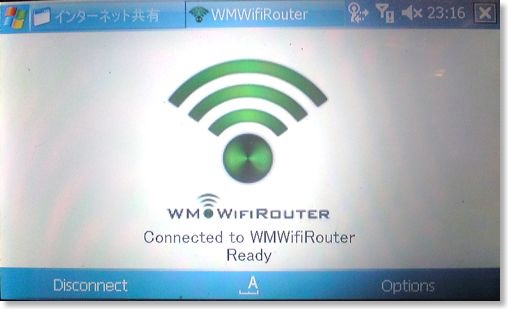
結論から言うと、微妙。
確かに、メールにも対応し、iPodtouchでネットできることは全て対応した。
しかし、うちの環境では(といってもフォーマット直後)
・無線LANの設定がおかしくなる。
・WEPを使うとDHCPがおかしくなる。(IPが配られないっぽい)
・再起動するたびにレジストリを書き換えないといけない。(これは自動化できる?)
という問題点がある。
安定性では、DeleGateの方が上か。
無線LANがおかしくなる、というのは、WMWifiRouterを終了してしまうと、無線LANをオフにし、再度オフにしたとき、MACアドレスが表示されなくなる。(終了しなければ、大丈夫みたいだが)
この状態のとき、無線LANがクラッシュしている状態。
この場合、再度WMWifiRouterを起動し、CrashCleanupを実行しないと、無線LANが復活しない....と思っていたら、今、復活しない...。
ま、これからシェアウェアになるということだが、上の問題が無くなっていて、$30以下なら登録してもいいかも。
とりあえずDeleGateに戻そう。
ただ唯一惜しいのは、今のDeleGateLauncherでは、メールに対応していない。
EM・ONEをHSDPAモデム代わりにする方法としては、WMWifiRouterというのもあるらしい。
噂は聞いていたが、自分が知った時にはなぜかサイトが一時期クローズされていたので、試せてなかった。
最近サイトがオープンしたというので、WMWifiRouterを試してみた。
設定は、
世界はどんどん変っていく:続EM・ONEでどこでもフリースポット化
こちらの記事を参考にした。
自分でもEM・ONEにインストールし、iPodtouchで使ってみた。
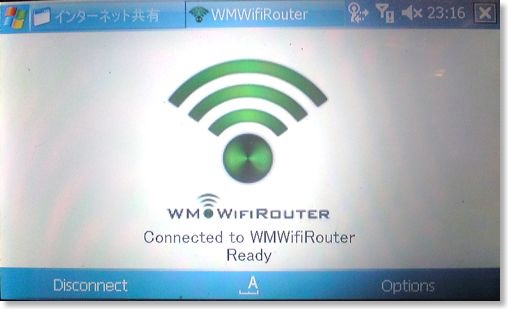
結論から言うと、微妙。
確かに、メールにも対応し、iPodtouchでネットできることは全て対応した。
しかし、うちの環境では(といってもフォーマット直後)
・無線LANの設定がおかしくなる。
・WEPを使うとDHCPがおかしくなる。(IPが配られないっぽい)
・再起動するたびにレジストリを書き換えないといけない。(これは自動化できる?)
という問題点がある。
安定性では、DeleGateの方が上か。
無線LANがおかしくなる、というのは、WMWifiRouterを終了してしまうと、無線LANをオフにし、再度オフにしたとき、MACアドレスが表示されなくなる。(終了しなければ、大丈夫みたいだが)
この状態のとき、無線LANがクラッシュしている状態。
この場合、再度WMWifiRouterを起動し、CrashCleanupを実行しないと、無線LANが復活しない....と思っていたら、今、復活しない...。
ま、これからシェアウェアになるということだが、上の問題が無くなっていて、$30以下なら登録してもいいかも。
とりあえずDeleGateに戻そう。
DeleGate LauncherをEM・ONEで使う
2008/02/11 23:57
ZeroProxyの作者がDeleGate for Clieという、プロキシサーバーを補助するソフトをリリースした、というので、早速EM・ONEにインストール。
説明の通りインストールすると、確かに使える。
ZeroProxyよりも安定感はあるような気がする。ちょっと外で使ってみないと、まだわからないけど。
機能的に大きく違うのは、iPodtouchと繋げた時に、GoogleMap、YouTube、iTuneStore、株価などのアプリがちゃんと動く。メールは駄目なのは、ZeroProxyと同じ。
速度も早いし、しばらく使っていても突っかかるようなことがない。
実は、iPodtouchとアドホック接続があまりに安定しないので、外でiPodtouchを使うことは実質あきらめて、修理に出すか、EM・ONEをメインに使うことを考えていたのだけど、大きな希望が!
ハード的な故障も疑っていたけど、ZeroProxyが原因だったのかなぁ。
でも、作者自ら、自分のソフトウェアを否定?しつつ、新しい方法を補助するとは。頭が上がりません。
説明の通りインストールすると、確かに使える。
ZeroProxyよりも安定感はあるような気がする。ちょっと外で使ってみないと、まだわからないけど。
機能的に大きく違うのは、iPodtouchと繋げた時に、GoogleMap、YouTube、iTuneStore、株価などのアプリがちゃんと動く。メールは駄目なのは、ZeroProxyと同じ。
速度も早いし、しばらく使っていても突っかかるようなことがない。
実は、iPodtouchとアドホック接続があまりに安定しないので、外でiPodtouchを使うことは実質あきらめて、修理に出すか、EM・ONEをメインに使うことを考えていたのだけど、大きな希望が!
ハード的な故障も疑っていたけど、ZeroProxyが原因だったのかなぁ。
でも、作者自ら、自分のソフトウェアを否定?しつつ、新しい方法を補助するとは。頭が上がりません。
EM・ONEアップグレードサービスが終了
2008/01/28 13:18
EM・ONEアップグレードサービスの終了のお知らせ
http://emobile.jp/topics/info20080128_01.html
なんで終わっちゃうのかね。そろそろ申込者が減ってきたということだろうか。
発売後1年になろうというところなので、筐体も変えた次期モデル投入なのかな。
さてどうするか。あと1年使わないといけないので、アップグレードすべき?
http://emobile.jp/topics/info20080128_01.html
なんで終わっちゃうのかね。そろそろ申込者が減ってきたということだろうか。
発売後1年になろうというところなので、筐体も変えた次期モデル投入なのかな。
さてどうするか。あと1年使わないといけないので、アップグレードすべき?
さようならClie UX50
2008/01/27 11:40
2003年の10月に購入以降、2007年の5月にEM・ONEを購入するまで、メイン持ち歩きマシンだったClieUX50。

EM・ONE購入以後は、バッテリの持ちも悪くなり、充電台に載っているだけの存在になっていた。
愛着はあるけど、ずっとこのまま置いておいてもしょうがないので、必要としている人がいるならばとヤフオクに出すことにした。
で、無事に落札。お世辞にも美品と言えるレベルではなかったが(ちゃんとその旨も明記しておいた)、1万円台後半で引き取られていった。
当然、他の出品も見ていたけど、どのUX50も1.8-1.9万円で取引されていたよう。
落札者の人も特に問題なかったようで、一安心。
この資金が、当然iPodtouchの一部になっている。
UXを購入した時は、5.5万円だったので、1.8万円ぐらいで売れたということは、実質コストは3.7万円。使った期間は、44ヶ月なので、月840円。結構かかっているもんやね。

EM・ONE購入以後は、バッテリの持ちも悪くなり、充電台に載っているだけの存在になっていた。
愛着はあるけど、ずっとこのまま置いておいてもしょうがないので、必要としている人がいるならばとヤフオクに出すことにした。
で、無事に落札。お世辞にも美品と言えるレベルではなかったが(ちゃんとその旨も明記しておいた)、1万円台後半で引き取られていった。
当然、他の出品も見ていたけど、どのUX50も1.8-1.9万円で取引されていたよう。
落札者の人も特に問題なかったようで、一安心。
この資金が、当然iPodtouchの一部になっている。
UXを購入した時は、5.5万円だったので、1.8万円ぐらいで売れたということは、実質コストは3.7万円。使った期間は、44ヶ月なので、月840円。結構かかっているもんやね。
1000円安いギガデータプラン
2007/11/26 13:49
イーモバイルから、1000円安いギガデータプランが発表になった。
840万パケットで4980円で、あとは9980円までの二段階方式。
自分のEM・ONEのパケットカウンターをみてみたら、9月60万パケット、10月140万パケット、11月32万パケット。
ギガデータプランでも、余裕でカバー範囲。
840万パケットで4980円で、あとは9980円までの二段階方式。
自分のEM・ONEのパケットカウンターをみてみたら、9月60万パケット、10月140万パケット、11月32万パケット。
ギガデータプランでも、余裕でカバー範囲。
EM・ONE1.03が登場
2007/10/04 23:52
EM・ONEの本体アプリケーションがバージョンアップ。1.03になった。
早速ダウンロード。
修正ポイントは、
・HSDPA通信の安定性を改善。
・無線LAN IEEE802.11nドラフト対応のアクセスポイントにおいて、IEEE802.11b/gモードでの接続性を改善。
・WindowsMediaPlayerの画面オフ機能を改善。
・ポインティングデバイスの操作性を改善。
・SHメールにおいて、以下の3点を改善。
1.メール本文のURLをOperaのブックマークへ登録する機能の改善。
2.メールサーバとの互換性向上。
・Operaブラウザにおいて、ダウンロード中のオートパワーオフ禁止機能を追加。
・その他、動作の安定性が向上
通信の安定性はいいね。
ポインティングデバイスの操作性も、たまに使うのでいいかな。
SHメール...あれ、2個しか書いてないよ。
早速ダウンロード。
修正ポイントは、
・HSDPA通信の安定性を改善。
・無線LAN IEEE802.11nドラフト対応のアクセスポイントにおいて、IEEE802.11b/gモードでの接続性を改善。
・WindowsMediaPlayerの画面オフ機能を改善。
・ポインティングデバイスの操作性を改善。
・SHメールにおいて、以下の3点を改善。
1.メール本文のURLをOperaのブックマークへ登録する機能の改善。
2.メールサーバとの互換性向上。
・Operaブラウザにおいて、ダウンロード中のオートパワーオフ禁止機能を追加。
・その他、動作の安定性が向上
通信の安定性はいいね。
ポインティングデバイスの操作性も、たまに使うのでいいかな。
SHメール...あれ、2個しか書いてないよ。
EM・ONEの金属スタイラスが電波を妨害?
2007/08/27 23:49
掲示板に、EM・ONE用のメタルスタイラスを使うと、イーモバイルのFAQに書いてあるというのをみたので、見に行ったら、確かに書いてあった。
http://emobile.jp/support/faq/faq11111111040.html
Q.メタルスタイラスペンを使用しても大丈夫ですか?
A.無線機能に影響を与える恐れがありますので、付属のスタイラスペンをご利用ください。
----
うーん。
確かに書いてあるけど、使わないワンセグ機能のアンテナを内蔵するより、ユーザーの使い勝手を優先して、金属スタイラスでも問題ないようにして欲しかった。
まぁ、イーモバイルの誤算は、これほどワンセグが携帯電話の標準機能になると思ってなかったことかも。
シャープも教えてあげればいいのに、端末を高く売るために、知らんふりをしてたとか?
で、実際のところだけど、電波の強度が十分なところでは、金属スタイラスがささっても問題ない。
スタイラスを刺したままバーなしとか、圏外表示がされるところ(蒲田駅とか)で、スタイラスを抜くと、バーが1本とか2本になったりする。
つまり、電波が弱そうなところでは、抜いて使え、と。
http://emobile.jp/support/faq/faq11111111040.html
Q.メタルスタイラスペンを使用しても大丈夫ですか?
A.無線機能に影響を与える恐れがありますので、付属のスタイラスペンをご利用ください。
----
うーん。
確かに書いてあるけど、使わないワンセグ機能のアンテナを内蔵するより、ユーザーの使い勝手を優先して、金属スタイラスでも問題ないようにして欲しかった。
まぁ、イーモバイルの誤算は、これほどワンセグが携帯電話の標準機能になると思ってなかったことかも。
シャープも教えてあげればいいのに、端末を高く売るために、知らんふりをしてたとか?
で、実際のところだけど、電波の強度が十分なところでは、金属スタイラスがささっても問題ない。
スタイラスを刺したままバーなしとか、圏外表示がされるところ(蒲田駅とか)で、スタイラスを抜くと、バーが1本とか2本になったりする。
つまり、電波が弱そうなところでは、抜いて使え、と。
R3RSSリーダーをインストール
2007/07/09 13:53
ネット端末として活躍しているEM・ONE。
RSSリーダーのR3 RSSリーダーをインストールしてみた。
03RSSリーダーというのを入れていたのだけど、W03用なためか、操作がうまく行かない。W03の数字キーに操作が割り当たっていて、EM・ONEには該当するキーがないため、いったん、エントリを表示すると、別のブログのエントリを表示するのにわざわざ終了させたりしていた。
その点R3は、タップだけど、ちゃんとRSSの一覧表示に戻れる。
RSSリーダーのR3 RSSリーダーをインストールしてみた。
03RSSリーダーというのを入れていたのだけど、W03用なためか、操作がうまく行かない。W03の数字キーに操作が割り当たっていて、EM・ONEには該当するキーがないため、いったん、エントリを表示すると、別のブログのエントリを表示するのにわざわざ終了させたりしていた。
その点R3は、タップだけど、ちゃんとRSSの一覧表示に戻れる。
Clie UX50の修理見積もり
2007/06/22 13:13
NCCLから電話があって、ClieUX50の修理見積もりが出た。
まず、アダプタは断線していたが、クレードルは壊れていない、とのこと。
ただ、壊れていないけど、脚がとれているので、交換するといくら。
で、バッテリが通常よりも充電が短いので、交換するといくら、で技術料が1500円ぐらい?
さらに、外装のパーツが取れかけていて、それを交換すると何千円だかで、技術料が7000円。
全部で締めて1万9000円です、って。
えー。そんなに頼んでません。
じゃぁ、電池は去年変えたばっかりだし、あとは別に動作に支障ないので、アダプタだけ変えてください。
といったら、電話の人はちょっと驚いたよう。まぁ、これは2200円ぐらいで済む。
すぐに使う物でもないし、動けば良いのよ、動けば。
しかし、何か良いことあるのかと思って修理に出したら、稼いでやろうという魂胆だったとは。おらも甘いなー。
まず、アダプタは断線していたが、クレードルは壊れていない、とのこと。
ただ、壊れていないけど、脚がとれているので、交換するといくら。
で、バッテリが通常よりも充電が短いので、交換するといくら、で技術料が1500円ぐらい?
さらに、外装のパーツが取れかけていて、それを交換すると何千円だかで、技術料が7000円。
全部で締めて1万9000円です、って。
えー。そんなに頼んでません。
じゃぁ、電池は去年変えたばっかりだし、あとは別に動作に支障ないので、アダプタだけ変えてください。
といったら、電話の人はちょっと驚いたよう。まぁ、これは2200円ぐらいで済む。
すぐに使う物でもないし、動けば良いのよ、動けば。
しかし、何か良いことあるのかと思って修理に出したら、稼いでやろうという魂胆だったとは。おらも甘いなー。
The Missing Sync for Windows Mobile,v4.0がやってくるらしい
2007/06/19 13:11
Mark/SpaClieからメールが来て、TheMissing Sync for WindowsMobileがバージョン4になるらしい。
内容と言えば、
・Supportfor Windows Mobile 6DeviClies
・Imports Video fromCamera-Enabled DeviClies
・EncodesVideo for Windows Mobile DeviClies
・Call LogSupport
・SMS Text MessageSupport
と、イマイチ関係ないみたい。
6/1以降購入ユーザーは、無償アップグレードみたいだったみたい。
自分の購入日は5/22で対象外だけど、特に惜しい感じはしないかも。
内容と言えば、
・Supportfor Windows Mobile 6DeviClies
・Imports Video fromCamera-Enabled DeviClies
・EncodesVideo for Windows Mobile DeviClies
・Call LogSupport
・SMS Text MessageSupport
と、イマイチ関係ないみたい。
6/1以降購入ユーザーは、無償アップグレードみたいだったみたい。
自分の購入日は5/22で対象外だけど、特に惜しい感じはしないかも。
Clie UXの修理予約
2007/06/15 11:31
アダプタがぶっ壊れたClieUX。
修理を手配すればいいのだけど、なかなか平日昼間に電話が出来ず、今日、ようやく昼間に電話をすることができた。
電話の先は、ネットワークコミュニケーションカスタマーリンク、という長たらしい名前のところ。NCCL。
電話番号がウェブには載っていないので、調べるのも箱をみないといけない。
電話をしてみると、Myloは1、Clieは2だった。
最初は、単にアダプタを取り寄せるつもりだったのだけど、電話に出た担当の人が、見積もり→修理を進めるので、とりあえず引き取りにきてもらうことにした。
どうなるのかな。
修理を手配すればいいのだけど、なかなか平日昼間に電話が出来ず、今日、ようやく昼間に電話をすることができた。
電話の先は、ネットワークコミュニケーションカスタマーリンク、という長たらしい名前のところ。NCCL。
電話番号がウェブには載っていないので、調べるのも箱をみないといけない。
電話をしてみると、Myloは1、Clieは2だった。
最初は、単にアダプタを取り寄せるつもりだったのだけど、電話に出た担当の人が、見積もり→修理を進めるので、とりあえず引き取りにきてもらうことにした。
どうなるのかな。
EM・ONEでネットバンキング
2007/06/14 00:06
お外でネット環境を携帯電話からEM・ONEに移すにあたって、心配だった一つが、ネットバンキングができるのかってこと。
外出先で、振り込みとか、残高照会がしたくなったときに、使えるのか?
一応、買う前に店頭で店員さんに三菱東京UFJのページにアクセスしてもらって、ブラウザチェックではねられないのは確認していた。
で、さっきちょっと残高が心配だったので、EM・ONEで三菱東京UFJにIEでログインしてみた。
結果的には、残高照会、明細照会はできた。
振り込みはやっていない。
ウィンドウが1枚しかないので、ログアウトがうまくいかなかったが、一通りのことはできそう。
外出先で、振り込みとか、残高照会がしたくなったときに、使えるのか?
一応、買う前に店頭で店員さんに三菱東京UFJのページにアクセスしてもらって、ブラウザチェックではねられないのは確認していた。
で、さっきちょっと残高が心配だったので、EM・ONEで三菱東京UFJにIEでログインしてみた。
結果的には、残高照会、明細照会はできた。
振り込みはやっていない。
ウィンドウが1枚しかないので、ログアウトがうまくいかなかったが、一通りのことはできそう。
EM・ONE 一週間レビュー- 書き忘れ
2007/06/05 13:14
EM・ONEのレビューで、いくつか書き忘れたのでまとめて。
●電池の持ち
それほど長持ちする印象はない。
片道の通勤時間1時間で、ネットにつなげまくったり、テキストをどんどん打ち込んでいると、電池容量は半分ぐらいになっている。
フルに使うと2時間ぐらいの持ちなのかも。
ただ、会社と自宅に充電器をおいているので、日常生活では実質的に困ることは少なさそう。
自分でできる省電力としては、Fnキー+7or8でバックライトの光量をコントロールしたり、使わないときは、Bluetoothや無線LANを切っておく、などか。
●内蔵メモリ
ClieUXにも外部メモリ以外に内蔵フラッシュメモリがあって、結構重宝したが、EM・ONEにも記憶用に400MBのメモリがあって、なかなか頼もしい。
今、システムとアプリで70MB程度使っているが、あと330MBも秋がある。
動画も音楽も使う予定がないので、このストレージ領域を使いきるときがくる気がしない。
ClieUXとのOSの違いは、マルチタスクというか、複数アプリを起動しておける、というのがあるが、EM・ONEには、プログラム起動用のメモリも110MBあって、こちらもなかなか頼もしい。
試しに一度にたくさん起動してみたところ、 19本ぐらいまでは起動できた。でも、そのあとは、使っていないものか、最初に起動したものからか、すこしずつ終了していくみたい。
でも、メモリの空きは40MBぐらいあるので、何のために110MBもあるのかと。
ワンセグソフトは、他のソフトと同時起動不可なので、ワンセグのためにこんなバカでかいメモリを積んでいるのかも。
そうだとしたらなおのこと、ワンセグなしで値段下げてほしかった。まぁ、いまどきメモリは安いのかもしれないけど。
●カメラ機能
一応、EM・ONEにもカメラ機能がある。130万画素で、マクロ撮影もでき、シャッターボタンもある。
シャッターボタン長押しで、カメラアプリ起動、というのは携帯やClieUXと同じ。
しかし、なんかカメラアプリのデザインがこなれなくて、ダサい。
写真はお世辞にもキレイとはいえないが、まあメモ代わりでいいので、これはこれでもいい。
しかし、がっかり来たのは動画撮影機能。
今時、QVGAサイズで最大30秒って、何年前の携帯レベルかよ。
Clieは、撮影サイズは小さかったけど、メモステであれば何十分かは撮れたんだよな。
911SHだと、VGAサイズで何十分も撮れる。
動画で30秒って何を撮れというのか。眺めに回して、あとでつまむ(編集する)のが動画の楽しみ方でしょうに。
もっと優秀な動画撮影ソフトがあるのかな?
●電池の持ち
それほど長持ちする印象はない。
片道の通勤時間1時間で、ネットにつなげまくったり、テキストをどんどん打ち込んでいると、電池容量は半分ぐらいになっている。
フルに使うと2時間ぐらいの持ちなのかも。
ただ、会社と自宅に充電器をおいているので、日常生活では実質的に困ることは少なさそう。
自分でできる省電力としては、Fnキー+7or8でバックライトの光量をコントロールしたり、使わないときは、Bluetoothや無線LANを切っておく、などか。
●内蔵メモリ
ClieUXにも外部メモリ以外に内蔵フラッシュメモリがあって、結構重宝したが、EM・ONEにも記憶用に400MBのメモリがあって、なかなか頼もしい。
今、システムとアプリで70MB程度使っているが、あと330MBも秋がある。
動画も音楽も使う予定がないので、このストレージ領域を使いきるときがくる気がしない。
ClieUXとのOSの違いは、マルチタスクというか、複数アプリを起動しておける、というのがあるが、EM・ONEには、プログラム起動用のメモリも110MBあって、こちらもなかなか頼もしい。
試しに一度にたくさん起動してみたところ、 19本ぐらいまでは起動できた。でも、そのあとは、使っていないものか、最初に起動したものからか、すこしずつ終了していくみたい。
でも、メモリの空きは40MBぐらいあるので、何のために110MBもあるのかと。
ワンセグソフトは、他のソフトと同時起動不可なので、ワンセグのためにこんなバカでかいメモリを積んでいるのかも。
そうだとしたらなおのこと、ワンセグなしで値段下げてほしかった。まぁ、いまどきメモリは安いのかもしれないけど。
●カメラ機能
一応、EM・ONEにもカメラ機能がある。130万画素で、マクロ撮影もでき、シャッターボタンもある。
シャッターボタン長押しで、カメラアプリ起動、というのは携帯やClieUXと同じ。
しかし、なんかカメラアプリのデザインがこなれなくて、ダサい。
写真はお世辞にもキレイとはいえないが、まあメモ代わりでいいので、これはこれでもいい。
しかし、がっかり来たのは動画撮影機能。
今時、QVGAサイズで最大30秒って、何年前の携帯レベルかよ。
Clieは、撮影サイズは小さかったけど、メモステであれば何十分かは撮れたんだよな。
911SHだと、VGAサイズで何十分も撮れる。
動画で30秒って何を撮れというのか。眺めに回して、あとでつまむ(編集する)のが動画の楽しみ方でしょうに。
もっと優秀な動画撮影ソフトがあるのかな?
EM・ONE 一週間レビュー- 4つの操作スタイル
2007/05/30 18:45
■4つの操作スタイル
●横置きと縦置き
ボタンですぐに横縦が変えられ、OSやアプリも切り替えに対応しているのが、ClieUXとの違い。
UXも、縦置きにしようと思ったが、デザインの縦横比が1:1に近いので、あんまりメリットがなく、結局あまり使わなかった。
EM・ONEは、長辺と短辺の差が大きいので、縦置きと横置きでは使い勝手が変わってくる。
横は打ちやすく、縦は片手で握りやすい。
しかし、実際には片手ではビューワーぐらいならいいが、スクロールなどの操作するのは難しく、結局両手を使わざるをえない。
ボタンの配置やら、OSが片手操作を考慮していないというか、諦めている感じはある。
幸い超満員電車に乗る確率が低いので、自分には影響は少ないが、片手では何もできない、というか、片手で何かをしようとすると、誤動作しまくりになってしまう。
●スライド機構
EM・ONEは、縦スライド、横スライドができて、画面の向きと併せて、シーンにあわせて使い分けができることになっている。
まずスライド感だが、縦(キーボード側)はいいが、横がだめ。硬い。勢い余って落としそうになる。
よく使うのは、横画面で縦スライド、縦画面で横スライド。
逆に、画面が横向きで、横スライド、という場面は、あまりない。
横画面のときは、スライドが軽い縦スライドを選択してしまいがちなのだ。
であれば、スライドさせる方向で画面向きを変えてくれればいいのに、と思う。
実際、縦画面のときにキーボードを引き出すと、自動的に横画面にしてくれるわけで、結構便利。
逆の場合も対応してほしかった。
●横置きと縦置き
ボタンですぐに横縦が変えられ、OSやアプリも切り替えに対応しているのが、ClieUXとの違い。
UXも、縦置きにしようと思ったが、デザインの縦横比が1:1に近いので、あんまりメリットがなく、結局あまり使わなかった。
EM・ONEは、長辺と短辺の差が大きいので、縦置きと横置きでは使い勝手が変わってくる。
横は打ちやすく、縦は片手で握りやすい。
しかし、実際には片手ではビューワーぐらいならいいが、スクロールなどの操作するのは難しく、結局両手を使わざるをえない。
ボタンの配置やら、OSが片手操作を考慮していないというか、諦めている感じはある。
幸い超満員電車に乗る確率が低いので、自分には影響は少ないが、片手では何もできない、というか、片手で何かをしようとすると、誤動作しまくりになってしまう。
●スライド機構
EM・ONEは、縦スライド、横スライドができて、画面の向きと併せて、シーンにあわせて使い分けができることになっている。
まずスライド感だが、縦(キーボード側)はいいが、横がだめ。硬い。勢い余って落としそうになる。
よく使うのは、横画面で縦スライド、縦画面で横スライド。
逆に、画面が横向きで、横スライド、という場面は、あまりない。
横画面のときは、スライドが軽い縦スライドを選択してしまいがちなのだ。
であれば、スライドさせる方向で画面向きを変えてくれればいいのに、と思う。
実際、縦画面のときにキーボードを引き出すと、自動的に横画面にしてくれるわけで、結構便利。
逆の場合も対応してほしかった。
液晶保護シートとスタイラスを発注
2007/05/26 13:10
Vis-a-visからメルマガが来ていたので、開けると、新しいスタイラスができたので、注文を受け付けていた。
いままで、メタルスタイラスという全部金属のスタイラスがあったのだけど、金額も2500円と高いし、すぐに売り切れてしまっていた。
新しいのは軸だけが金属で、上下はプラスチック。
ClieのN700の標準品と同じだが、これで十分。
値段も980円だし、すぐ注文。6月上旬から出荷らしい。
ついでに液晶保護シートの定番OverlayBrilantも注文。
スタイラスと一緒に来るらしい。
いままで、メタルスタイラスという全部金属のスタイラスがあったのだけど、金額も2500円と高いし、すぐに売り切れてしまっていた。
新しいのは軸だけが金属で、上下はプラスチック。
ClieのN700の標準品と同じだが、これで十分。
値段も980円だし、すぐ注文。6月上旬から出荷らしい。
ついでに液晶保護シートの定番OverlayBrilantも注文。
スタイラスと一緒に来るらしい。
EM・ONEを持ち出す
2007/05/24 18:52
一夜明けて、EM・ONE2日目。
まだ設定もままならいけど、今日から、通勤に持っていってみる。
まずバス停では、電波はOK。横浜市の東部では、ほぼ大丈夫なんだろうな。
次に、このブログの記事を書くためにWordMobileを起動。
入力は非常にやりやすい。
UX50に比べると、フォントもキレイだし、画面も広い。タッチもいい。
これだけ入力しやすいと、推測変換を選択するよりもタイプしてしまった方が早い。
ATOKの設定で、推測変換は切ってしまった。
バスに乗りながら時折、電波を確認するが、べたっと電波のないところはないみたい。
入力が、どんどん進むなぁ。
結局、書いてしまいたいことがたくさんあるので、電車の中でも、ほとんど、ネットをせず。
地下鉄に乗り換えると、やっぱりだめみたい。
まぁでもどんどんテキスト入力。
会社の自席でも、問題なく電波は入る。
途中気になったのは、電源の入れにくさ。それと、起動の遅さ。
ハードボタン一発で、すぐにスケジュールが確認できるUXは素晴らしい。
あと、本体のガタ付きも、少し気になる。
スライド機構を使用しているため、上半分と下半分がカタカタとなる。端が磁石で止まっているけど、ここが少しの振動で微妙にズレてカタカタするわけだ。
これが、会議室などに移動するときに気になってしまう。
持ち方も気になるところ。
液晶が大きいので、どんな持ち方をしても液晶に指紋が付いてしまう。
ここはやっぱりケースなのか?
UX50の時もケースを買ってみたんだけど、薄さをスポイルしてしまうものしかないので、結局、はずして使ってたんだよなぁ。
まだ設定もままならいけど、今日から、通勤に持っていってみる。
まずバス停では、電波はOK。横浜市の東部では、ほぼ大丈夫なんだろうな。
次に、このブログの記事を書くためにWordMobileを起動。
入力は非常にやりやすい。
UX50に比べると、フォントもキレイだし、画面も広い。タッチもいい。
これだけ入力しやすいと、推測変換を選択するよりもタイプしてしまった方が早い。
ATOKの設定で、推測変換は切ってしまった。
バスに乗りながら時折、電波を確認するが、べたっと電波のないところはないみたい。
入力が、どんどん進むなぁ。
結局、書いてしまいたいことがたくさんあるので、電車の中でも、ほとんど、ネットをせず。
地下鉄に乗り換えると、やっぱりだめみたい。
まぁでもどんどんテキスト入力。
会社の自席でも、問題なく電波は入る。
途中気になったのは、電源の入れにくさ。それと、起動の遅さ。
ハードボタン一発で、すぐにスケジュールが確認できるUXは素晴らしい。
あと、本体のガタ付きも、少し気になる。
スライド機構を使用しているため、上半分と下半分がカタカタとなる。端が磁石で止まっているけど、ここが少しの振動で微妙にズレてカタカタするわけだ。
これが、会議室などに移動するときに気になってしまう。
持ち方も気になるところ。
液晶が大きいので、どんな持ち方をしても液晶に指紋が付いてしまう。
ここはやっぱりケースなのか?
UX50の時もケースを買ってみたんだけど、薄さをスポイルしてしまうものしかないので、結局、はずして使ってたんだよなぁ。
Yahoo!メールを設定 -EM・ONE
2007/05/24 13:48
ソフトバンクは、メール料金も結構高いように思ったので、できればイーモバイルでメールもやっておきたい。
だんだん環境が整ってきたところで、メーラーを設定してみた。
携帯みたいにプッシュ型でもないし、バイブもないので、携帯の代わりになるとは、思わないけど、多少の料金と時間の節約にはなるかな。
といってもイーモバイルは、メールアドレスをくれないので、自分で用意しないといけない。
Gmailが人気みたいだけど、普段のPCでの利用を考えれば、Yahoo!メールの方がアクセスしやすいので、こっちを利用。
メーラーは、なぜかOutlookとSHメールのなぜか2つあるけど違いはよくわからないまま、SHメールを選択。
あとで、マニュアルをみたら、SHメールは振り分け機能があるみたい。
ちょっとひっかかったのは、Yahoo!メールは、POPbeforeSMTPみたいだけど、それに気づかず、なかなかメールが送れない、と思っていたこと。
いつも使っている@niftyは、IDとパスワード認証なので、Yahoo!のアカウントで送るときも、@niftyのsmtpサーバーを使えば、最初に受信をしなくても大丈夫だった。
同じような設定で、携帯メアドのなりすましもできる。
EM・ONEのキーボードで本文を作成し送信して、返事を携帯で受けられるわけだ。
auみたいに、転送機能があればいいのになぁ。あるのかな?
だんだん環境が整ってきたところで、メーラーを設定してみた。
携帯みたいにプッシュ型でもないし、バイブもないので、携帯の代わりになるとは、思わないけど、多少の料金と時間の節約にはなるかな。
といってもイーモバイルは、メールアドレスをくれないので、自分で用意しないといけない。
Gmailが人気みたいだけど、普段のPCでの利用を考えれば、Yahoo!メールの方がアクセスしやすいので、こっちを利用。
メーラーは、なぜかOutlookとSHメールのなぜか2つあるけど違いはよくわからないまま、SHメールを選択。
あとで、マニュアルをみたら、SHメールは振り分け機能があるみたい。
ちょっとひっかかったのは、Yahoo!メールは、POPbeforeSMTPみたいだけど、それに気づかず、なかなかメールが送れない、と思っていたこと。
いつも使っている@niftyは、IDとパスワード認証なので、Yahoo!のアカウントで送るときも、@niftyのsmtpサーバーを使えば、最初に受信をしなくても大丈夫だった。
同じような設定で、携帯メアドのなりすましもできる。
EM・ONEのキーボードで本文を作成し送信して、返事を携帯で受けられるわけだ。
auみたいに、転送機能があればいいのになぁ。あるのかな?
EM・ONEをカスタマイズ
2007/05/24 00:09
2日目は、ほとんどテキスト入力マシンとなっていたEM・ONE。
もう少しいじって慣れておかないと、ほかの使い方が固まらない。
家に帰ってから、まとめサイトをみて、もっと便利な使い方はないかを探してみた。
FAQをみれば、他の人が疑問に思ったことと、解決方法がいっしょに書かれているので、上から順番にみていく。
まず、気になっていた、入力パネルの消し方。
入力できる場面になると、画面の下の方にひらがなやアルファベットの入力できるパネルがでるのだが、これが毎回出てくるようになって、うっとおしい。
マニュアルをみると、「一度出すとずっと出てきます」みたいなことが書いてあってびっくり。
どんな設計やねん。
レジストリエディタ、というのがいるようなので、TREというのをインストールして、値を設定したところ、確かに入力パネルは出てこなくなった。しかし、今度は何をやっても出てこない。極端だなぁ。
次に目に付いたのは、入力する文字種を切り替えるのに、カタカナとか、全角英字は飛ばしたい、というもの。これも同感。
これは、W-ZERO3 UtityPlusというのを使えばいい。
これで、文字ボタンを押せば、全角かなと半角英字が切り替わるだけになった。テキストメインの自分には、うれしいカスタマイズ。
次は、ポケットの手、というのを使って、クリアタイプをオンに。
クリアタイプは、フォントのなめらか表示のこと。
効果を感じられる場面と、そうでもない場面があるけど、まあいいか。
ついでにポケットの手で、ソフトキーを設定。
ソフトキーとは、Todayの画面の左下と右下にあるアプリケーションのランチャーのことみたい。
ここは、スケジュール管理と、Wordを登録。
最後は、フォントを変更。少し見やすくなったかな。
インストールしたり、設定を変更したり、結果を確認したり、こういう作業を通じて、新しい環境に慣れていく、というものなのかな。
もう少しいじって慣れておかないと、ほかの使い方が固まらない。
家に帰ってから、まとめサイトをみて、もっと便利な使い方はないかを探してみた。
FAQをみれば、他の人が疑問に思ったことと、解決方法がいっしょに書かれているので、上から順番にみていく。
まず、気になっていた、入力パネルの消し方。
入力できる場面になると、画面の下の方にひらがなやアルファベットの入力できるパネルがでるのだが、これが毎回出てくるようになって、うっとおしい。
マニュアルをみると、「一度出すとずっと出てきます」みたいなことが書いてあってびっくり。
どんな設計やねん。
レジストリエディタ、というのがいるようなので、TREというのをインストールして、値を設定したところ、確かに入力パネルは出てこなくなった。しかし、今度は何をやっても出てこない。極端だなぁ。
次に目に付いたのは、入力する文字種を切り替えるのに、カタカナとか、全角英字は飛ばしたい、というもの。これも同感。
これは、W-ZERO3 UtityPlusというのを使えばいい。
これで、文字ボタンを押せば、全角かなと半角英字が切り替わるだけになった。テキストメインの自分には、うれしいカスタマイズ。
次は、ポケットの手、というのを使って、クリアタイプをオンに。
クリアタイプは、フォントのなめらか表示のこと。
効果を感じられる場面と、そうでもない場面があるけど、まあいいか。
ついでにポケットの手で、ソフトキーを設定。
ソフトキーとは、Todayの画面の左下と右下にあるアプリケーションのランチャーのことみたい。
ここは、スケジュール管理と、Wordを登録。
最後は、フォントを変更。少し見やすくなったかな。
インストールしたり、設定を変更したり、結果を確認したり、こういう作業を通じて、新しい環境に慣れていく、というものなのかな。
EM・ONE Salling Clickerを導入
2007/05/23 19:00
MissingSyncの次に導入したのが、携帯機からMacをコントロールできるClicker。
少し前に、EM・ONEで何ができるかを調べていたら、ClickerもWindowsMobile 5に対応していることがわかっていた。
Clicker自体は、UX50の頃から使っていたので、Mac側はすでにインストール済み。
Macのシステム環境設定のClickerの画面から、デバイス登録して、無事に使えるようになった。
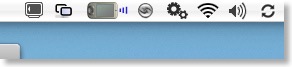
とりあえずiTunesで試してみたが、UX50と同じ操作感覚。
FrontRowなんかもコントロールできた。(ただ、戻るためのボタンがどれかわからなかった)
少し前に、EM・ONEで何ができるかを調べていたら、ClickerもWindowsMobile 5に対応していることがわかっていた。
Clicker自体は、UX50の頃から使っていたので、Mac側はすでにインストール済み。
Macのシステム環境設定のClickerの画面から、デバイス登録して、無事に使えるようになった。
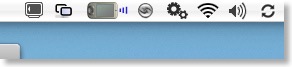
とりあえずiTunesで試してみたが、UX50と同じ操作感覚。
FrontRowなんかもコントロールできた。(ただ、戻るためのボタンがどれかわからなかった)
EM・ONEを買ったのはその2
2007/05/21 00:07
EM・ONEにしたのは、まずは、ブロードバンドで、定額であること。
携帯3キャリアでは、ブロードバンドで、かつ、PCのモデムとして使っても定額、というのは、当面出てきそうにもない。
キーボードが満足できる出来なこと。
もうこれで選択肢がほとんどない。
VAIO typeU や、新しく出た富士通のやつとかのように、小型のPCと、イーモバイルのPCカードを組み合わせるという手もあるが、うちの職場は個人のPCは持ち込み禁止。
すると、自宅で使うか、旅行に行く時ぐらいにしか使い途がなく、日常で使うとなると、もう選択肢はEMONEしかない。多分。
ソフトバンクでもHSDPAが始まっているけど、自分は911SHにあと1年半は縛られている訳なので、自分がソフトバンクでブロードバンドを使えるのは大分先。
だったら、ソフトバンクのパケット部分を切ってしまって、ネットはイーモバイルにした方が、この1年半ではいいかな、と。
iPhoneが出たら、というのもあるけど、当面のiPhoneのネット機能は弱そうなので、切り替えるのは音声端末の方で、ネット専用でEM・ONEはアリと判断。
ほんとは、買った日の前日である土曜日に買ってしまおうとも思ったのだけど、相方に何も言ってないので、それはちょっとひどいかなぁ、ということで日曜に購入。
EM・ONEセットアップ中
2007/05/21 00:00
まずは箱から出してみた。

買ったのは白。iPod、911SHとおそろ。
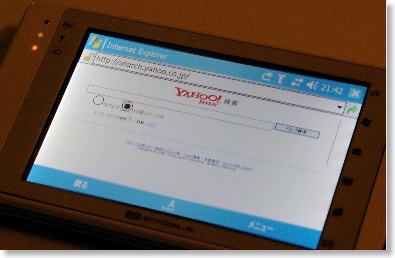
一応、自宅の中にもHSDPAの電波が来ていた。左側に3つあるLEDの真ん中が点灯しているのが、電波が来ている証。
とりあえず1日目の印象は、「相当手強い...。」

買ったのは白。iPod、911SHとおそろ。
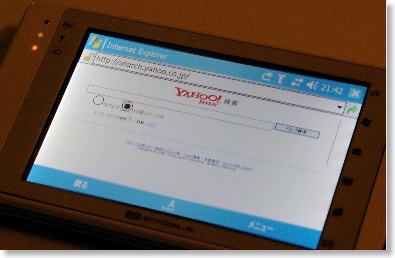
一応、自宅の中にもHSDPAの電波が来ていた。左側に3つあるLEDの真ん中が点灯しているのが、電波が来ている証。
とりあえず1日目の印象は、「相当手強い...。」
ついにClieUX50が仮死状態に
2007/05/19 13:54
騙し騙し充電して使っていたUX50だが、ついに充電が困難になってきた。
とりあえずは、メモステバックアップでデータを保存。
環境設定の省電力で、仮死状態に。
さて、これからどうするか。
NCCLに電話して、ACアダプターの在庫があるかを聞かないといけないんだけど、電話番号がウェブにないので、保証書をひっばり出してこないとな。
とりあえずは、メモステバックアップでデータを保存。
環境設定の省電力で、仮死状態に。
さて、これからどうするか。
NCCLに電話して、ACアダプターの在庫があるかを聞かないといけないんだけど、電話番号がウェブにないので、保証書をひっばり出してこないとな。
EM・ONEを使っている人を見た
2007/04/20 23:45
東京ミッドタウンのtoshiyoroizukaで、注文したものを待っていたら、30代のカップルの女性の方がPDAらしきものを。
EMONEの白いやつ。
彼氏のを借りているのかと思ったけど、結構スタイラスとかを普通に使っていたので、多分自分のものみたい。
画面はYahoo!だった。
外でも普通にPC用のウェブを使う、という時代なのかな。
とはいっても、PC用のはやっぱりちょっと見づらいので、もっとシンプルなサイトを各サイトがつくってくれるといいんだけどな。
EMONEの白いやつ。
彼氏のを借りているのかと思ったけど、結構スタイラスとかを普通に使っていたので、多分自分のものみたい。
画面はYahoo!だった。
外でも普通にPC用のウェブを使う、という時代なのかな。
とはいっても、PC用のはやっぱりちょっと見づらいので、もっとシンプルなサイトを各サイトがつくってくれるといいんだけどな。
EM・ONEを見た
2007/04/18 21:14
たまたま用があってラゾーナ川崎のビックカメラにいったら、イーモバイルのEMONEのモックアップが展示されていた。
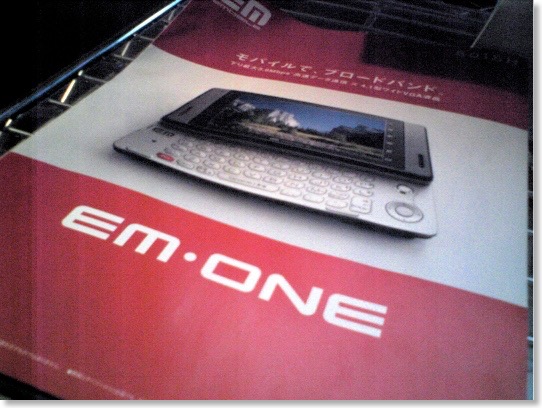
やはりUXと比べると、かなりでかい。
薄さは数字上はそう変わらないはずだが、ちょっと厚く感じる。
しかしそれよりも、やはり縦方向というか、横方向というか、長辺方向がでかい。ちょっと、ここまで必要なのかな、とも思う。
スライドはQWERTYキーボード側はスムースなのだけど、横方向がなんか渋い。
動作可能なデモ機はないのかな、と思ったが置いていない。
と、店員さんがやってきて、デモ機を見せてくれた。
最初に、ウェブを見ようと思ったが、2Fの売り場では、電波が入らないみたい。むー。
キーボードのタッチはいい。試しに少し入力してみたら、店員さんが早く入力するのをみて、驚いていた。HP200LXの時代から親指タイプしてるからなー。親指タイプも10年以上か。
MacとBluetooth接続して、モデム代わりに使えるのかが、ちょっと知りたかったが、Macは非対応という情報しかなかった。
気になったのは、起動の遅さと、電源スイッチの使いにくさ。やはり、この辺はPalmOSのUXの方が機敏。
それと、片手で持って、もう片手でつり革につかまっている時になにができるのかな。
UXの場合は、片手で持ったまま掲示板のログが読めたりするんだけど。
それができるのも、UXのストラップホールがでかくて、太いストラップをつけられるからではあるんだけど。EMONEには、ストラップは付けられるのかな。
2年契約、初期費用4万円、月額6000円が、一番あり得るプランらしい。
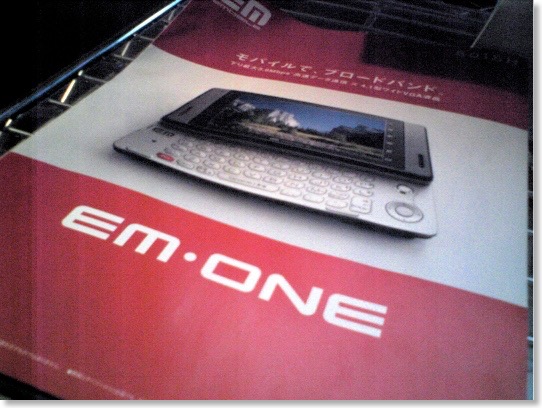
やはりUXと比べると、かなりでかい。
薄さは数字上はそう変わらないはずだが、ちょっと厚く感じる。
しかしそれよりも、やはり縦方向というか、横方向というか、長辺方向がでかい。ちょっと、ここまで必要なのかな、とも思う。
スライドはQWERTYキーボード側はスムースなのだけど、横方向がなんか渋い。
動作可能なデモ機はないのかな、と思ったが置いていない。
と、店員さんがやってきて、デモ機を見せてくれた。
最初に、ウェブを見ようと思ったが、2Fの売り場では、電波が入らないみたい。むー。
キーボードのタッチはいい。試しに少し入力してみたら、店員さんが早く入力するのをみて、驚いていた。HP200LXの時代から親指タイプしてるからなー。親指タイプも10年以上か。
MacとBluetooth接続して、モデム代わりに使えるのかが、ちょっと知りたかったが、Macは非対応という情報しかなかった。
気になったのは、起動の遅さと、電源スイッチの使いにくさ。やはり、この辺はPalmOSのUXの方が機敏。
それと、片手で持って、もう片手でつり革につかまっている時になにができるのかな。
UXの場合は、片手で持ったまま掲示板のログが読めたりするんだけど。
それができるのも、UXのストラップホールがでかくて、太いストラップをつけられるからではあるんだけど。EMONEには、ストラップは付けられるのかな。
2年契約、初期費用4万円、月額6000円が、一番あり得るプランらしい。
Kinomaがver.4に
2006/11/14 13:48
ソニーからconnectプレーヤーの汚名を着させられたKinomaから、久しぶりにKinomaPlayerとProduClierのバージョンアップ案内が来た。
しかし、正直何がよくなったのかよくわからない。
Clieで動画を見るとなると、Macでも変換できるKinomaはいい選択肢だと思うけど、VideoiPodがある今、長らくClieで動画を見ていない。
そういや、動画再生機能もあったなー、というのを思い出したぐらい。
PSPやiPodにも対応とあるけど、今やフリーのソフトでもH.264の変換はできるし。
うーん。gMediaのころからずっとつきあってきたのだけど、さすがにここで終わりか?
しかし、正直何がよくなったのかよくわからない。
Clieで動画を見るとなると、Macでも変換できるKinomaはいい選択肢だと思うけど、VideoiPodがある今、長らくClieで動画を見ていない。
そういや、動画再生機能もあったなー、というのを思い出したぐらい。
PSPやiPodにも対応とあるけど、今やフリーのソフトでもH.264の変換はできるし。
うーん。gMediaのころからずっとつきあってきたのだけど、さすがにここで終わりか?
mylo発表
2006/10/21 13:52
アメリカで先行発売されていたSONYのmyloが、日本でも発売されるらしい。
今使っているClieUXが致命的に壊れたら、代替端末に使えるか?という視点でみてみる。
自分が携帯端末に一番必要な機能は、テキストエディタ。これはついている。
PIM周りはなしか。アドレスはなくてもいいのだけど、スケジューラーはあった方がいい。
写真や映像のビューワーはいらない。iPodもPSPも携帯もあるし。
どうやってMacから、ファイルを持ってくるのかな。無線LAN経由とかならまだしも、メモステ経由やUSB経由は面倒。
Skypeもいらないなぁ。GoogleTalkも使っている人を知らないし。
無線LANしか通信手段がない端末では、日本では実質、家でしか使えん。
ウェブブラウザはあってもいいけど、メーラがないような気がするけど。ウェブメールで、って、書いてあるし。
正直微妙な端末。
SONY自体も、日本ではあまり売れる気がしないから、ダイレクト販売限定なんだろうなぁ。
今使っているClieUXが致命的に壊れたら、代替端末に使えるか?という視点でみてみる。
自分が携帯端末に一番必要な機能は、テキストエディタ。これはついている。
PIM周りはなしか。アドレスはなくてもいいのだけど、スケジューラーはあった方がいい。
写真や映像のビューワーはいらない。iPodもPSPも携帯もあるし。
どうやってMacから、ファイルを持ってくるのかな。無線LAN経由とかならまだしも、メモステ経由やUSB経由は面倒。
Skypeもいらないなぁ。GoogleTalkも使っている人を知らないし。
無線LANしか通信手段がない端末では、日本では実質、家でしか使えん。
ウェブブラウザはあってもいいけど、メーラがないような気がするけど。ウェブメールで、って、書いてあるし。
正直微妙な端末。
SONY自体も、日本ではあまり売れる気がしないから、ダイレクト販売限定なんだろうなぁ。
究極のPDA?タブレットPC?発注
2006/02/22 19:05
家でNintendo DSliteほしいねー、と話をしていたら、お財布的競合している欲しいものを思い出してしまった。それは、ある意味、究極のPDAともいえる存在...。
いや、なんのことはない、紙のノートなんですが。
まぁ、ノートというか、ノートパッド。
前の会社のとき、細かい方眼のはいったノートパッドが使い放題だったので、結構愛用していたのだけど、新しい会社では、ノートは貰えてもノートパッドは貰えない。
ノートは、情報が全部1冊に集中してしまうけど、ノートパッドは書類フォルダーに分散できるのがいいんだよね。紙は、案件ごとにクリアホルダーで管理しているし。
会社でくれないなら、ノートパッドを自分で用意すればいいのだけど、単なるノートパッドだけを持ち歩くよりも、革製のホルダーにいれて持ち歩きたいなー、と。
以前から、探してはいたんだけど、いかんせん値段が高い。
例えばこのお店のこの商品。たかだか紙を挟むだけなのに、1万5千円。しかも手作りなので、今、13週間待ちですって。
お金に余裕ができてからかなー、とおもっていたら、見つけてしまった。もう少し手頃なやつを。
発売元が能率協会つーのがあれだけど。
ハンディタイプとスリムタイプがあって、ノートホルダーの数が違うみたいだけど、できるだけ薄いのが希望なのでスリムタイプ。素材は本革。色はボールドブラウンしかなくて、その在庫が残り3個。しかも、この在庫が終了次第廃盤決定。
こっちの商品も、値段が安くてなかなかいいんだけど、合成皮革ということと、名刺入れの数が多くてうるさいのと、開かないようにするバンドがついていて、ちょっとうっとおしい。
結構逡巡したけど、ずっと適当なものを探していて、ここで逃すともうないかも、ということで思い切って発注。
今の会社では、本当に紙を使う機会がぐっと減ったけど、ものごとを考えるときに、自分の中では広い紙とペンというのは意外に重要。ダイナミックに手を動かすことで、急に頭が働きだす、ということがよくある。
薄いタブレットPCに、解像度のあがった液晶、もしくは電子ペーパーでも代用はできるとは思うけど、今、世の中にそんなものないし。あ、会社もPC持ち込み禁止か。
というわけで、到着が楽しみ。
しかし、リブリエには3万円が払えなくて、ただの紙挟みに1万円を払ってしまう感覚は、おかしいのだろうか?
いや、なんのことはない、紙のノートなんですが。
まぁ、ノートというか、ノートパッド。
前の会社のとき、細かい方眼のはいったノートパッドが使い放題だったので、結構愛用していたのだけど、新しい会社では、ノートは貰えてもノートパッドは貰えない。
ノートは、情報が全部1冊に集中してしまうけど、ノートパッドは書類フォルダーに分散できるのがいいんだよね。紙は、案件ごとにクリアホルダーで管理しているし。
会社でくれないなら、ノートパッドを自分で用意すればいいのだけど、単なるノートパッドだけを持ち歩くよりも、革製のホルダーにいれて持ち歩きたいなー、と。
以前から、探してはいたんだけど、いかんせん値段が高い。
例えばこのお店のこの商品。たかだか紙を挟むだけなのに、1万5千円。しかも手作りなので、今、13週間待ちですって。
お金に余裕ができてからかなー、とおもっていたら、見つけてしまった。もう少し手頃なやつを。
発売元が能率協会つーのがあれだけど。
ハンディタイプとスリムタイプがあって、ノートホルダーの数が違うみたいだけど、できるだけ薄いのが希望なのでスリムタイプ。素材は本革。色はボールドブラウンしかなくて、その在庫が残り3個。しかも、この在庫が終了次第廃盤決定。
こっちの商品も、値段が安くてなかなかいいんだけど、合成皮革ということと、名刺入れの数が多くてうるさいのと、開かないようにするバンドがついていて、ちょっとうっとおしい。
結構逡巡したけど、ずっと適当なものを探していて、ここで逃すともうないかも、ということで思い切って発注。
今の会社では、本当に紙を使う機会がぐっと減ったけど、ものごとを考えるときに、自分の中では広い紙とペンというのは意外に重要。ダイナミックに手を動かすことで、急に頭が働きだす、ということがよくある。
薄いタブレットPCに、解像度のあがった液晶、もしくは電子ペーパーでも代用はできるとは思うけど、今、世の中にそんなものないし。あ、会社もPC持ち込み禁止か。
というわけで、到着が楽しみ。
しかし、リブリエには3万円が払えなくて、ただの紙挟みに1万円を払ってしまう感覚は、おかしいのだろうか?
BBモバイルポイントに入ってみたけど
2006/02/10 18:47
なんか急に思い立って、BBモバイルポイントに入ってみた。
UXで使えるのかなーと。
Y!BB会員なので、月額290円とお安いし。
ID、パスワード、ESSID、WEPキーをもらえたが、どうやって接続するのだろう。
ESSIDとWEPは設定できたが、接続をこころみて、NetFront(ウェブブラウザ)をたちあげるのかな。
接続テストをするのに、アクセスポイントに行かないといけないし、うまくいかなくてネットで情報を確認しようにも、その場ではネットがつながんねー。
サイトにPDAは動作保証外って書いてあるから、しょうがないんだけど。
このページを見ると、PSPではつながるらしいけど、別にPSPでつなぎたいわけではない...。
(↑PSPで、BBモバイルポイントにアクセスした記事があったのだけど見つからない)
UXで使えるのかなーと。
Y!BB会員なので、月額290円とお安いし。
ID、パスワード、ESSID、WEPキーをもらえたが、どうやって接続するのだろう。
ESSIDとWEPは設定できたが、接続をこころみて、NetFront(ウェブブラウザ)をたちあげるのかな。
接続テストをするのに、アクセスポイントに行かないといけないし、うまくいかなくてネットで情報を確認しようにも、その場ではネットがつながんねー。
サイトにPDAは動作保証外って書いてあるから、しょうがないんだけど。
このページを見ると、PSPではつながるらしいけど、別にPSPでつなぎたいわけではない...。
(↑PSPで、BBモバイルポイントにアクセスした記事があったのだけど見つからない)
UX問題なし
2006/01/31 18:53
とりあえずUX帰還して最初の出撃は、特に問題なし。
バッテリを交換しただけだからね。見た目も、画面の中身も変わりゃしないのだけど。
今の状態で、残量81%。
交換前だったら、50%ぐらいになってそうなぐらいは使ってたかも。
今日は、このまま充電せずに、明日もう一日使ってみようか。
バッテリを交換しただけだからね。見た目も、画面の中身も変わりゃしないのだけど。
今の状態で、残量81%。
交換前だったら、50%ぐらいになってそうなぐらいは使ってたかも。
今日は、このまま充電せずに、明日もう一日使ってみようか。
UXの帰還
2006/01/27 21:10
帰ったらバッテリ交換に出していたらUXが戻ってきていた。
意外と早いなー。
23日に電話で、24日引き取り、27日に返却。中2日か。
明日から週末で、週末はあまりUXを持ち歩かないので、多バッテリ交換の効果はすぐにわからないけど。
来週、楽しみ。
意外と早いなー。
23日に電話で、24日引き取り、27日に返却。中2日か。
明日から週末で、週末はあまりUXを持ち歩かないので、多バッテリ交換の効果はすぐにわからないけど。
来週、楽しみ。
UXの帰還
2006/01/27 16:41
帰ったらバッテリ交換に出していたらUXが戻ってきていた。
意外と早いなー。
23日に電話で、24日引き取り、27日に返却。中2日か。
明日から週末で、週末はあまりUXを持ち歩かないので、多バッテリ交換の効果はすぐにわからないけど。
来週、楽しみ。
意外と早いなー。
23日に電話で、24日引き取り、27日に返却。中2日か。
明日から週末で、週末はあまりUXを持ち歩かないので、多バッテリ交換の効果はすぐにわからないけど。
来週、楽しみ。
UX入院準備
2006/01/24 18:46
バッテリーが持続しなくなってきたUX-50。
すでに購入から2年以上の月日が過ぎた。
この間、ソニーはPDA事業から撤退。しかし、UX-50に代わるような薄さと使いやすさのキーボード付きPDAは発売されていない。
UX-50以前に納得できるキーボード付きPDAというと、HP200LX。200LXからUX-50が発売されるまでの期間の長さを考えると、この先どのぐらいUX-50を使い続けるべきか。
というわけで、バッテリー交換をしようと、NCCLに電話。
これがまたなかなかつながらず。
つながったらつながったらで、「有償でバッテリー交換してくれ」と言っているのに、「持続時間が短いのは自分でインストールしたソフトウェアの可能性もあります」とか。もう2年も使っているので...。
で、明日引き取り。しかし、その場でシリアルを伝えることができず、明日もう一度電話するらしい。今日の電話代だけでも1500円ぐらいかかってるんですがー。
家に戻って、本体メモリのメモステバックアップ、内蔵メディアのバックアップと消去、ハードリセット、省電力の退避メモリの消去、スタイラス、ストラップの取り外し。それとクリエカルテの記入。これで入院準備は完了。
すでに購入から2年以上の月日が過ぎた。
この間、ソニーはPDA事業から撤退。しかし、UX-50に代わるような薄さと使いやすさのキーボード付きPDAは発売されていない。
UX-50以前に納得できるキーボード付きPDAというと、HP200LX。200LXからUX-50が発売されるまでの期間の長さを考えると、この先どのぐらいUX-50を使い続けるべきか。
というわけで、バッテリー交換をしようと、NCCLに電話。
これがまたなかなかつながらず。
つながったらつながったらで、「有償でバッテリー交換してくれ」と言っているのに、「持続時間が短いのは自分でインストールしたソフトウェアの可能性もあります」とか。もう2年も使っているので...。
で、明日引き取り。しかし、その場でシリアルを伝えることができず、明日もう一度電話するらしい。今日の電話代だけでも1500円ぐらいかかってるんですがー。
家に戻って、本体メモリのメモステバックアップ、内蔵メディアのバックアップと消去、ハードリセット、省電力の退避メモリの消去、スタイラス、ストラップの取り外し。それとクリエカルテの記入。これで入院準備は完了。
リブリエ体験キャンペーン当選!
2005/12/29 13:15
申し込みをしていたリブリエ体験キャンペーン。
無事に当選者の中に入ったらしく、メールが来ていた。
(使いたくないけど渋々)sonystyleから申し込み。
これで、1月中旬ぐらいに届けられて、2月いっぱいは使えるみたい。
無事に当選者の中に入ったらしく、メールが来ていた。
(使いたくないけど渋々)sonystyleから申し込み。
これで、1月中旬ぐらいに届けられて、2月いっぱいは使えるみたい。
UXに謎の横線
2005/12/15 23:48
昨日からUXの液晶画面に謎の横線が現れている。
細い1ピクセルの線が、長さはまちまちで、10数本入っている。
今朝電源をつけたら、昨日の線の位置と違っているので、ハードウェアのトラブルではないかも。
描画メモリのゴミみたいなのが、あらわれているのかと思って、ソフトリセット、ハードリセットをしてみたが直らず。
リブリエとかW-ZERO3とか言っているから、反抗している?
細い1ピクセルの線が、長さはまちまちで、10数本入っている。
今朝電源をつけたら、昨日の線の位置と違っているので、ハードウェアのトラブルではないかも。
描画メモリのゴミみたいなのが、あらわれているのかと思って、ソフトリセット、ハードリセットをしてみたが直らず。
リブリエとかW-ZERO3とか言っているから、反抗している?
W-ZERO3みた
2005/12/15 00:07
離れた方のオフィスに用があったので、帰りに有楽町ビックカメラに寄ってみると、店頭にW-ZERO3が。
PHSに興味が薄れているので、実はあんまり興味がないのだけど、キーボードPDAということで、もしUXが再起不能になったら、使わなあかんかも、ということで見ておいた。
第一印象でかっ。
まぁ、液晶がデカイので、デカイから悪いわけではないけど。
そして厚っ。
こりゃちょっと扱いに困りそう。PSPほどではないけど。
液晶はキレイ。
キーボードはなかなか打ちやすい。UXよりはいい。
UXと違って光らなさそうなので、暗闇では使いにくいかも。
OS、アプリ周りは、まぁやっぱりPalmOSの方がいいかな。
まんま「ちっちゃいWindows」でチマチマしてるんだよな。なんか。
今のところ物欲刺激 5点/100点。
キーボードはよい。
PHSに興味が薄れているので、実はあんまり興味がないのだけど、キーボードPDAということで、もしUXが再起不能になったら、使わなあかんかも、ということで見ておいた。
第一印象でかっ。
まぁ、液晶がデカイので、デカイから悪いわけではないけど。
そして厚っ。
こりゃちょっと扱いに困りそう。PSPほどではないけど。
液晶はキレイ。
キーボードはなかなか打ちやすい。UXよりはいい。
UXと違って光らなさそうなので、暗闇では使いにくいかも。
OS、アプリ周りは、まぁやっぱりPalmOSの方がいいかな。
まんま「ちっちゃいWindows」でチマチマしてるんだよな。なんか。
今のところ物欲刺激 5点/100点。
キーボードはよい。
リブリエキャンペーン当選者の人
2005/12/12 11:43
体験キャンペーンに申し込んでみたリブリエだけど、第1弾で当選した人はいないのかな、とおもって、探したらいらっしゃいましたよ。
ハードウェア、ディスプレイ、2週間使ってみての感想となっており、なかなかたっぷりのレポートです。
動作がもっさりなのね。電子ペーパーの表示速度って速くない、ということを聞いたことあるけど、動作速度というより、表示速度が追いつかないのかもね。
ハードウェア、ディスプレイ、2週間使ってみての感想となっており、なかなかたっぷりのレポートです。
動作がもっさりなのね。電子ペーパーの表示速度って速くない、ということを聞いたことあるけど、動作速度というより、表示速度が追いつかないのかもね。
UXバッテリ情報
2005/09/22 11:33
UXの換えのバッテリはどんなもんかいなー、と検索するとすぐにわかった。
1ー2万するのかなと思いきや、税込4,179円?
モバイルプラザというところで扱っている。しかも送料無料。安っ。
自分でバラす必要はあるけど、どうせ保証は切れている。
しかし気になるのは、ケースを削ったり、電池のパッケージをムシったりしないと入らないらしい。
つまり専用品ではなく、汎用品ってことなんだと思うけど、だから安いのか。
昔、リチウムイオン2次電池メーカーの仕事をしたことあるけど、下手すると発火しますよー、といわれた記憶が。
大丈夫なんやろか。
ソニーで交換した人はいないのかな。
で、ネットフロントでUXをA5504Tにつないで検索。
ここによると技術料、税込み8620円か。そうめちゃ高くもないな。
どうしよっかな。
1ー2万するのかなと思いきや、税込4,179円?
モバイルプラザというところで扱っている。しかも送料無料。安っ。
自分でバラす必要はあるけど、どうせ保証は切れている。
しかし気になるのは、ケースを削ったり、電池のパッケージをムシったりしないと入らないらしい。
つまり専用品ではなく、汎用品ってことなんだと思うけど、だから安いのか。
昔、リチウムイオン2次電池メーカーの仕事をしたことあるけど、下手すると発火しますよー、といわれた記憶が。
大丈夫なんやろか。
ソニーで交換した人はいないのかな。
で、ネットフロントでUXをA5504Tにつないで検索。
ここによると技術料、税込み8620円か。そうめちゃ高くもないな。
どうしよっかな。
絵コンテのためにTealPaint導入
2005/08/30 13:21
Mr.インクレディブルのメイキングなんかを観ていると、絵コンテが結構印象的だったりする。
メイキングの中には、絵コンテを書いた人が、絵コンテを壁一面に貼ったのを監督のために最初から最後まで、演技しながら説明してくれる、というシーンがあった。
そういえばMr.インクレディブルだけでなく、スターウォーズでも、ロードオブザリングでも、やっぱり絵コンテが用意されていて、重要な役割を果たしているみたいだった。
もう明日にでもShade8Standardが、わが家に届くみたいだが、せっかくの投資が無駄にならないために、絵コンテは必要なんじゃないだろうか。
はっきり言って、昔から絵はメチャクチャ下手。
でも3DCGアニメーションは建築に近い感じもあり、絵コンテもなしに作り始めるのは、設計図なしに家を建て始めるような気もするし。
特に、どの動きはどのぐらいの秒数、フレーム数だと違和感が無いのか、というのは3DCGアニメには大事そうだ。
画角は1コマだけレンダリングすることでわかるが、秒数や間合いはプレビューではよくつかめず、アニメーションレンダリングをしないとわからない。そうなると、レンダリングそのもに時間はかかるし、できあがってみたら、ぜんぜん見当違いの動きの遅さだったり、速さだったりすると、ダメージが大きい。
考えているのは、絵コンテを静止画としてiMovieに取り込み、iMovie上で最適な秒数、フレーム数をシミュレーションしてからモーションをつけていくのが、失敗が少ないのではないか、ということ。
で、何で絵コンテを描くのがいいかな、と考えると、手軽に絵が描けて、静止画データにしやすいのは何かと考えたら、自然にUXを使うことが思いつく。
ペンだし、ワイドスクリーンにも対応しているし。
絵コンテを書くにあたって実質的な問題の一つに、どの時間に絵コンテが描けるのか、というのもあるが、UXなら通勤の電車の中でちょこっと描くこともできる。
UXで絵コンテを描こう、という方針が決まったとして、次はどのアプリを使えばいいのか。
結論からいくと、TealPaintという老舗らしいペイントソフトで実現できそうだった。
日本語のサイトで、UXで使っている事例は見つからなかったが、お試しをダウンロードしてみたら、UXの横長ワイドハイレゾにもばっちり対応。
BMPの書き出しもあるし、TealPaint単体でアニメーションもできる。
メモステ経由でpdbファイルをMacに持ってきても、GraphicConverterで変換することができる。
レイヤーも使えるし、キャンバスのサイズを16:9にすることもできる。
当初考えていたことはもちろん、それ以上のことができるようで、感心してしまった。
シェアウェアだが、そっこーでレジスト。普段でも手書きメモで使えそうだしね。
メイキングの中には、絵コンテを書いた人が、絵コンテを壁一面に貼ったのを監督のために最初から最後まで、演技しながら説明してくれる、というシーンがあった。
そういえばMr.インクレディブルだけでなく、スターウォーズでも、ロードオブザリングでも、やっぱり絵コンテが用意されていて、重要な役割を果たしているみたいだった。
もう明日にでもShade8Standardが、わが家に届くみたいだが、せっかくの投資が無駄にならないために、絵コンテは必要なんじゃないだろうか。
はっきり言って、昔から絵はメチャクチャ下手。
でも3DCGアニメーションは建築に近い感じもあり、絵コンテもなしに作り始めるのは、設計図なしに家を建て始めるような気もするし。
特に、どの動きはどのぐらいの秒数、フレーム数だと違和感が無いのか、というのは3DCGアニメには大事そうだ。
画角は1コマだけレンダリングすることでわかるが、秒数や間合いはプレビューではよくつかめず、アニメーションレンダリングをしないとわからない。そうなると、レンダリングそのもに時間はかかるし、できあがってみたら、ぜんぜん見当違いの動きの遅さだったり、速さだったりすると、ダメージが大きい。
考えているのは、絵コンテを静止画としてiMovieに取り込み、iMovie上で最適な秒数、フレーム数をシミュレーションしてからモーションをつけていくのが、失敗が少ないのではないか、ということ。
で、何で絵コンテを描くのがいいかな、と考えると、手軽に絵が描けて、静止画データにしやすいのは何かと考えたら、自然にUXを使うことが思いつく。
ペンだし、ワイドスクリーンにも対応しているし。
絵コンテを書くにあたって実質的な問題の一つに、どの時間に絵コンテが描けるのか、というのもあるが、UXなら通勤の電車の中でちょこっと描くこともできる。
UXで絵コンテを描こう、という方針が決まったとして、次はどのアプリを使えばいいのか。
結論からいくと、TealPaintという老舗らしいペイントソフトで実現できそうだった。
日本語のサイトで、UXで使っている事例は見つからなかったが、お試しをダウンロードしてみたら、UXの横長ワイドハイレゾにもばっちり対応。
BMPの書き出しもあるし、TealPaint単体でアニメーションもできる。
メモステ経由でpdbファイルをMacに持ってきても、GraphicConverterで変換することができる。
レイヤーも使えるし、キャンバスのサイズを16:9にすることもできる。
当初考えていたことはもちろん、それ以上のことができるようで、感心してしまった。
シェアウェアだが、そっこーでレジスト。普段でも手書きメモで使えそうだしね。
初データ吹っ飛ばし
2005/08/15 21:16
今まで、UXになってからデータをとばしたことがなかったが、3年目開始が近くなってきて、初めて吹っ飛ばした。
木曜日の晩に充電したっきり、日曜まで充電しなかったのが原因。しゃあないか。
スーツじゃなくなってから、基本的に鞄にいれて持ち運んでいるので、出し忘れちゃうんだよな。
まずは充電。
ある程度充電できたとこで、MSBackupからリストア。3ヶ月ぐらい前のものがあって良かった。
あんまり環境は動かしてないからね。
あとはiSyncから、最新のPIMデータは強制上書き。
これで9割以上は復活。
たしかUXってローバッテリ時の強制バックアップ機能がついていたと思うけど、今回は働いた様子はない。
使用中にバッテリを使いきったときしかダメなのかな。今回は自然放電中だし。
木曜日の晩に充電したっきり、日曜まで充電しなかったのが原因。しゃあないか。
スーツじゃなくなってから、基本的に鞄にいれて持ち運んでいるので、出し忘れちゃうんだよな。
まずは充電。
ある程度充電できたとこで、MSBackupからリストア。3ヶ月ぐらい前のものがあって良かった。
あんまり環境は動かしてないからね。
あとはiSyncから、最新のPIMデータは強制上書き。
これで9割以上は復活。
たしかUXってローバッテリ時の強制バックアップ機能がついていたと思うけど、今回は働いた様子はない。
使用中にバッテリを使いきったときしかダメなのかな。今回は自然放電中だし。
PDAirのUX用ケース発注
2005/07/13 11:38
ケースにいれずにずっとUXを使っていたが、PDAirのケースをビザビの在庫処分セールで購入することにした。
前にクレードルがセールされていた時に、躊躇している間に売り切れてしまったので、今回は迷わず購入。
仕事がスーツじゃなくなって、名刺入れを携帯しておくところがなくなったので、ケースに名刺を何枚かいれておこう、というのが購入動機。
送料込みで2000円だしね。
前にクレードルがセールされていた時に、躊躇している間に売り切れてしまったので、今回は迷わず購入。
仕事がスーツじゃなくなって、名刺入れを携帯しておくところがなくなったので、ケースに名刺を何枚かいれておこう、というのが購入動機。
送料込みで2000円だしね。
MissingSync4.0.5特に問題なし
2005/05/29 18:46
VersionTrackerからバージョンアップの連絡あり。
インストールしたが特に問題なし。
日 - 5 月 29, 2005
インストールしたが特に問題なし。
日 - 5 月 29, 2005
TigerでMissingSync 4.0.4 & iSync2.0があかんみたい
2005/05/01 23:46
いろいろとTigerを試しているところだが。
MissingSyncでのClieUX50のHotSyncがうまくいかない。
これの原因は、多分、コンジットフォルダーの名称が「Conduits」か「コンジット」という違いかな。
MissingSyncは前者、iSyncは後者を使っているためMissingSync側からAppleコンジット(コンジットフォルダーにある)を呼びにいってもそこ(Conduitsフォルダー)にない、ということらしい。
シンボリックリンクとか試してみたが、うまくいかないので、開発元のアップデートを待つしかないなぁ。
この問題って、前もあったような気がするけど。英語環境だと多分うまくいくんだよな。
MissingSyncでのClieUX50のHotSyncがうまくいかない。
これの原因は、多分、コンジットフォルダーの名称が「Conduits」か「コンジット」という違いかな。
MissingSyncは前者、iSyncは後者を使っているためMissingSync側からAppleコンジット(コンジットフォルダーにある)を呼びにいってもそこ(Conduitsフォルダー)にない、ということらしい。
シンボリックリンクとか試してみたが、うまくいかないので、開発元のアップデートを待つしかないなぁ。
この問題って、前もあったような気がするけど。英語環境だと多分うまくいくんだよな。
リブリエてこ入れ or最後の悪あがき?
2004/11/02 11:45
ソニースタイルからのメルマガで、リブリエのキャンペーンの案内があった。
・明治以降の日本文学100冊を無料プレゼント
・リブリエに電子本屋以外のデータを見ることができるソフト3点
→RSSリーダー、WEBページ保存ソフト、PDFっぽいソフト(要は印刷できる物はなんでも)
貸本屋専用電子書籍一本やりだった今までからすると、大きな方向転換。
なんでもビューワーとして、とりあえず作ったハードは売りまっせ、ってことか?
最初っからそうしておけばよかったのに。こういうのは初速が大事なような。
前から、ハードとしての魅力は感じていたので、なんでも電子ペーパーとして使えるなら、買ってもいいかなと思えてきた。(値段を見てやめてしまうが)
2万円台だったらいいのに。
ちなみにこのキャンペーン、上記の本とソフトが入ったCD-ROMがなくなり次第終了、となっている。
ソフトはウェブからダウンロードできるようなので、実質的には日本文学100冊プレゼントのみ。
おそらくリブリエの在庫分CD-ROMがあって、全部捌けたところで、リブリエ自体終了なんじゃないかなぁ、と。そんなことしなけりゃいけないぐらい、在庫がたまっていそう...。
・明治以降の日本文学100冊を無料プレゼント
・リブリエに電子本屋以外のデータを見ることができるソフト3点
→RSSリーダー、WEBページ保存ソフト、PDFっぽいソフト(要は印刷できる物はなんでも)
貸本屋専用電子書籍一本やりだった今までからすると、大きな方向転換。
なんでもビューワーとして、とりあえず作ったハードは売りまっせ、ってことか?
最初っからそうしておけばよかったのに。こういうのは初速が大事なような。
前から、ハードとしての魅力は感じていたので、なんでも電子ペーパーとして使えるなら、買ってもいいかなと思えてきた。(値段を見てやめてしまうが)
2万円台だったらいいのに。
ちなみにこのキャンペーン、上記の本とソフトが入ったCD-ROMがなくなり次第終了、となっている。
ソフトはウェブからダウンロードできるようなので、実質的には日本文学100冊プレゼントのみ。
おそらくリブリエの在庫分CD-ROMがあって、全部捌けたところで、リブリエ自体終了なんじゃないかなぁ、と。そんなことしなけりゃいけないぐらい、在庫がたまっていそう...。
おこづかい帳をつけましょう-DMoney
2004/10/07 13:18
子供の誕生が近づいてくると、いろいろとお金がいるもんだ。
そのくせ、下手をすると結構、自分がお金を使ってしまっていることがあるらしい...。
あったはずのお金がない、とか。
わが家は、緩やかなこづかい制。一応が額があるが、必要に応じて銀行から引き出したりすると、今いくらつかったっけ、というのがわからなくなってくる。
特に、深夜残業のタクシー代が嵩んでくるとわけわからなくなってくるのよね。早めに精算すればいいのだけど、早く帰れないからタクシーになるのであって。
今までにも小遣い帳は、何度かつけていたのだけど、忙しい日が続くとつい忘れてしまう。
以前はEiCashというフリーソフトを使っていた。
よくできたソフトだと思うが、若干動作にもたつきがあったり、操作系がややこしいところがあったりして、自分の怠慢との合わせ技で使わなくなってしまった。
心機一転は大げさだが、あらためて入出金管理をやりはじめようと。
それには、まず新しい入出金管理ソフトをと。
それが無駄遣いの始まりかな、と思いつつも、シェアウェアのHighwayManagerとか、3年以上ちゃんと使っていて、クルマも2台目になったし。
Muchy.comから探して良さそうだったDMoneyというのを試用してみた。
ちゃんと試用期間中はつけられたので(レベル低っ)、今朝ビザビでシリアルを購入。
選んだポイントは、UXの横長画面に対応していることと、開発・改良が継続的に行われていること、かな。
試用して気に入ったのは、動作がPalmwareらしく俊敏なのと、1日ごとに使ったお金の画面が切り替えられること。
リスト形式のものは、入力し忘れている日があっても見落としてしまうけど、DMoneyは入力していない日が明らかにわかるので、遡って思い出して入力しやすい。
集計機能もいい。
複数の口座を管理することもできるのだけど、この辺はまだよく把握していない。
昔、HP200LXで使っていたQuickenでは複数口座管理を使っていたが、DMoneyでちょっと試した感じではうまくいかない。とりあえず、現金を管理できればいいのでよしとする。
購入したのはデラックス版の方。
スマート版もあったが、複数口座管理機能はない。将来自分が使えるようになる期待をこめて。
他にも、買い物リスト機能もないのかな。
ビザビは、カードで払うとメールで番号を知らせてきて、その番号をウェブで入力するとシリアルがダウンロードできる、という方式。すぐに使えるようになった。
こうやって書いていると欲しくなってきたのが、仮想財布機能。
財布にある現金をUXの中では私用費と社用費の別々に管理できるといいなぁ。
そのくせ、下手をすると結構、自分がお金を使ってしまっていることがあるらしい...。
あったはずのお金がない、とか。
わが家は、緩やかなこづかい制。一応が額があるが、必要に応じて銀行から引き出したりすると、今いくらつかったっけ、というのがわからなくなってくる。
特に、深夜残業のタクシー代が嵩んでくるとわけわからなくなってくるのよね。早めに精算すればいいのだけど、早く帰れないからタクシーになるのであって。
今までにも小遣い帳は、何度かつけていたのだけど、忙しい日が続くとつい忘れてしまう。
以前はEiCashというフリーソフトを使っていた。
よくできたソフトだと思うが、若干動作にもたつきがあったり、操作系がややこしいところがあったりして、自分の怠慢との合わせ技で使わなくなってしまった。
心機一転は大げさだが、あらためて入出金管理をやりはじめようと。
それには、まず新しい入出金管理ソフトをと。
それが無駄遣いの始まりかな、と思いつつも、シェアウェアのHighwayManagerとか、3年以上ちゃんと使っていて、クルマも2台目になったし。
Muchy.comから探して良さそうだったDMoneyというのを試用してみた。
ちゃんと試用期間中はつけられたので(レベル低っ)、今朝ビザビでシリアルを購入。
選んだポイントは、UXの横長画面に対応していることと、開発・改良が継続的に行われていること、かな。
試用して気に入ったのは、動作がPalmwareらしく俊敏なのと、1日ごとに使ったお金の画面が切り替えられること。
リスト形式のものは、入力し忘れている日があっても見落としてしまうけど、DMoneyは入力していない日が明らかにわかるので、遡って思い出して入力しやすい。
集計機能もいい。
複数の口座を管理することもできるのだけど、この辺はまだよく把握していない。
昔、HP200LXで使っていたQuickenでは複数口座管理を使っていたが、DMoneyでちょっと試した感じではうまくいかない。とりあえず、現金を管理できればいいのでよしとする。
購入したのはデラックス版の方。
スマート版もあったが、複数口座管理機能はない。将来自分が使えるようになる期待をこめて。
他にも、買い物リスト機能もないのかな。
ビザビは、カードで払うとメールで番号を知らせてきて、その番号をウェブで入力するとシリアルがダウンロードできる、という方式。すぐに使えるようになった。
こうやって書いていると欲しくなってきたのが、仮想財布機能。
財布にある現金をUXの中では私用費と社用費の別々に管理できるといいなぁ。
MissingSyncメジャーバージョンアップ
2004/08/03 00:06
らしい。UX50にしてからMissingSyncをまったく利用していない。
インストールすらしていない。
BluetoothでちゃんとHotSyncできちゃってたからなぁ。
今回のバージョンアップで、気になるのは無線LANによるHotSync機能。
メモステのマウントなども無線LAN経由になるんだろうか?できるなら結構すごい。
インストールすらしていない。
BluetoothでちゃんとHotSyncできちゃってたからなぁ。
今回のバージョンアップで、気になるのは無線LANによるHotSync機能。
メモステのマウントなども無線LAN経由になるんだろうか?できるなら結構すごい。
Clieメールのデータ共有機能
2004/07/16 13:42
Clieで使えないのにClieという名前がついているClieメールのデータ保管サービスの案内が来た。
VAIOユーザ向けにつくったシステムをそのままClieと名前だけ変えて提供しているようで、システム的に提供できるから提供してしまおう、という何の工夫もないサービス。
昔、WebPocket(ソニーのデータ保管サービス)はMacは無理だったような気がするが、これはMacにも対応しているみたい。OS9だけど...。
操作画面は、正直「何これ」という感じ。
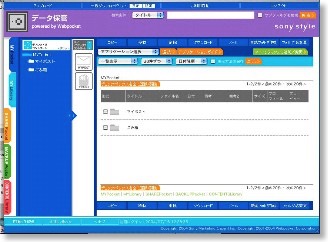
使い方が、ぱっとわからない。
データの登録は、一番左上のある「アップロード」というリンクのようなのだが、アップロードという言葉を知らない人は一生使えない。つまり、パソコンのことを詳しく知っている人だけを対象にしているサービスのようだ。
そしてデータをアップロードしようとすると、
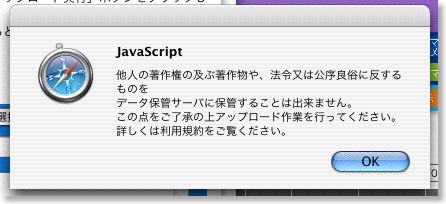
というように利用者を犯罪者予備軍扱いしてくれる。しかも、アップロードするたびに毎回必ず、犯罪者予備軍扱いしてくれる。すばらしいサービスだ。
はっきりいってこの手のメッセージは、ユーザーは読まずに閉じてしまうので、実質的には無意味だ。ソニーは警告しましたよ、という事実を残したいだけで、違法ファイルのアップロード防止には、実際には何の役にも立たない。
2度目は表示をしないとか、違法ファイルを見つけ次第にアクションを起こす方に注力する、とかすればいい。
safariでやってみると、アップロード中の画面が延々と終わらない。ただ、一旦ブラウザを閉じて、再度ログインすればアップロードされているようだ。日本語ファイル名は文字化けしている。
もともと、MacOSXはサポートされていないので致し方ないが、明記されていないだけで普通に使えるだろうという思い込みは、ちょっと甘かったようだ。
VAIOユーザ向けにつくったシステムをそのままClieと名前だけ変えて提供しているようで、システム的に提供できるから提供してしまおう、という何の工夫もないサービス。
昔、WebPocket(ソニーのデータ保管サービス)はMacは無理だったような気がするが、これはMacにも対応しているみたい。OS9だけど...。
操作画面は、正直「何これ」という感じ。
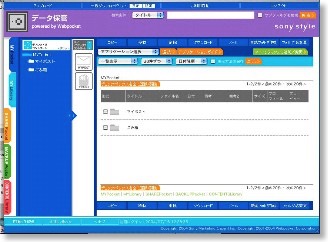
使い方が、ぱっとわからない。
データの登録は、一番左上のある「アップロード」というリンクのようなのだが、アップロードという言葉を知らない人は一生使えない。つまり、パソコンのことを詳しく知っている人だけを対象にしているサービスのようだ。
そしてデータをアップロードしようとすると、
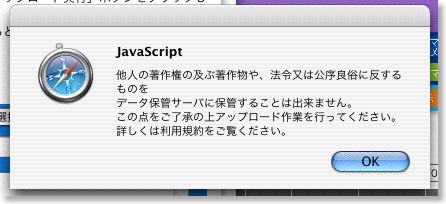
というように利用者を犯罪者予備軍扱いしてくれる。しかも、アップロードするたびに毎回必ず、犯罪者予備軍扱いしてくれる。すばらしいサービスだ。
はっきりいってこの手のメッセージは、ユーザーは読まずに閉じてしまうので、実質的には無意味だ。ソニーは警告しましたよ、という事実を残したいだけで、違法ファイルのアップロード防止には、実際には何の役にも立たない。
2度目は表示をしないとか、違法ファイルを見つけ次第にアクションを起こす方に注力する、とかすればいい。
safariでやってみると、アップロード中の画面が延々と終わらない。ただ、一旦ブラウザを閉じて、再度ログインすればアップロードされているようだ。日本語ファイル名は文字化けしている。
もともと、MacOSXはサポートされていないので致し方ないが、明記されていないだけで普通に使えるだろうという思い込みは、ちょっと甘かったようだ。
BtToggleが試用期間切れ
2004/07/10 19:07
朝、いつものようにUXをHotSyncしようとすると、うまくSyncが始まらなかった。
ヘンだなと思ったが、時間がないのでSyncせずに家を出た。
電車の中でメールを読みに行こうとすると、これまた読みに行ってくれない。
結局、BtToggleが試用期間切れで使えなかったのが原因。
お金を払っている正規ユーザなのだが、バージョンアップしたときレジスト情報が消えていたらしく、勝手に試用者になっていたみたい。
とりあえずBtToggleのファイルを捨てて、ソフトリセット。(スタイラスがないので、Crs-Launcherのメニューからリセット)
何とかBluetoothが使えるようになった。
レジスト情報を再発行してもらわないと。
ヘンだなと思ったが、時間がないのでSyncせずに家を出た。
電車の中でメールを読みに行こうとすると、これまた読みに行ってくれない。
結局、BtToggleが試用期間切れで使えなかったのが原因。
お金を払っている正規ユーザなのだが、バージョンアップしたときレジスト情報が消えていたらしく、勝手に試用者になっていたみたい。
とりあえずBtToggleのファイルを捨てて、ソフトリセット。(スタイラスがないので、Crs-Launcherのメニューからリセット)
何とかBluetoothが使えるようになった。
レジスト情報を再発行してもらわないと。
BluetoothGPSユニットと地図ソフト
2004/05/28 11:34
あまり予想も期待もしていなかったので、ちょっとした驚きだったのがこのBluetooth GPSユニット。
発売後1年近くたとうとしているUXに、新たなカテゴリの純正周辺機器がでるのは、ユーザーとしては素直にうれしい。
地図ソフトは、UXにNavin'Youが付属しなかったので、必要だった人には待ってましたというところだろう。
ひょっとして、もっと早い時期に出したかったのかもしれないが、ハードの小型化や地図コンテンツの作成に時間がかかりすぎて、この時期になってしまったのかもしれない。
BluetoothGPSユニットは、それほど大きくなく乾電池2個で連続12時間動作ととっても実用的な感じ。
Bluetoothなので鞄に入れておけばいいだけだろうし、実質UXにGPSが内蔵された感覚で使えそうだ。
ただ、今や携帯にもGPSは内蔵されているし、(使われているかどうかは別として)それなり、UXで使わなくてはいけない理由が必要になってくる。
EZナビウォークは、地図をダウンロードしてくるのでパケット代がかさむが、GPSユニットも初期費用が3万円とかさむ上に、詳細地図ソフトも購入しなくてはいけない。
地図+GPSをヘビーに使う人なら、検討に値するのだろうが、それ以外の人は、EZナビで充分だろう。
UXユーザーで、通信をする人はA5504Tに乗り換えたケースもあるだろうから、まんま機能がダブってしまう。
BluetoothでGPSは可能性がありそうで、おもしろいけど、実用途を考えるとちょっと悩ましい存在かも。
A5504TのGPSをBluetoothでUXのGPSユニットとして使えるようになると、初期投資少なくパケ代フリーといいとこどりで、話しはぜんぜん別なんだけどなぁ。
ソニーもGPSユニットも売りたいと思うけど、ルプランを使う人を増やすのが先決と考えて、東芝やソニエリの携帯チームと連携しないかな。
発売後1年近くたとうとしているUXに、新たなカテゴリの純正周辺機器がでるのは、ユーザーとしては素直にうれしい。
地図ソフトは、UXにNavin'Youが付属しなかったので、必要だった人には待ってましたというところだろう。
ひょっとして、もっと早い時期に出したかったのかもしれないが、ハードの小型化や地図コンテンツの作成に時間がかかりすぎて、この時期になってしまったのかもしれない。
BluetoothGPSユニットは、それほど大きくなく乾電池2個で連続12時間動作ととっても実用的な感じ。
Bluetoothなので鞄に入れておけばいいだけだろうし、実質UXにGPSが内蔵された感覚で使えそうだ。
ただ、今や携帯にもGPSは内蔵されているし、(使われているかどうかは別として)それなり、UXで使わなくてはいけない理由が必要になってくる。
EZナビウォークは、地図をダウンロードしてくるのでパケット代がかさむが、GPSユニットも初期費用が3万円とかさむ上に、詳細地図ソフトも購入しなくてはいけない。
地図+GPSをヘビーに使う人なら、検討に値するのだろうが、それ以外の人は、EZナビで充分だろう。
UXユーザーで、通信をする人はA5504Tに乗り換えたケースもあるだろうから、まんま機能がダブってしまう。
BluetoothでGPSは可能性がありそうで、おもしろいけど、実用途を考えるとちょっと悩ましい存在かも。
A5504TのGPSをBluetoothでUXのGPSユニットとして使えるようになると、初期投資少なくパケ代フリーといいとこどりで、話しはぜんぜん別なんだけどなぁ。
ソニーもGPSユニットも売りたいと思うけど、ルプランを使う人を増やすのが先決と考えて、東芝やソニエリの携帯チームと連携しないかな。
ツメよさらば
2004/03/25 18:49
MetalDeluxeCase がわずか一日で実用性を失った後、ツメの1つ欠けたFlipUXを使っていた。
ツメが1つ欠けた状態でも、一応UXから外れない程度にはくっついていて、結構使えた。
最初はワイシャツのポケットに入らないことに戸惑いを覚えながらも、結構気に入っていたと気づいたわけだが、残っていた方のツメが欠けてしまった。
ツメによる、ケース固定システムは画期的だと思ったが、欠点もこのツメにある。
ちょっと気を抜いてしまったときに、バキっとやってしまうわけだ。
UXの構造上、充電するときにはケースを外す必要があり、その度にリスクが発生する。
充電台は、この辺が考えられていて、ツメが可動することで力を逃がすようになっている。
充電機能付きのケースもあるが、これもコネクタ部分を結構すぐ消耗しそうだし、何より厚い。
その後、ケースの種類も多少増えたかもしれないが、次に買うとしてもやっぱりFlipUXかなぁ。
まぁ薄いし、ステッチと幅広ベルトはかわいいし、つけたままカメラは使えるし、安いし、送料無料だし...。他に良さそうなものもないし。
ツメが1つ欠けた状態でも、一応UXから外れない程度にはくっついていて、結構使えた。
最初はワイシャツのポケットに入らないことに戸惑いを覚えながらも、結構気に入っていたと気づいたわけだが、残っていた方のツメが欠けてしまった。
ツメによる、ケース固定システムは画期的だと思ったが、欠点もこのツメにある。
ちょっと気を抜いてしまったときに、バキっとやってしまうわけだ。
UXの構造上、充電するときにはケースを外す必要があり、その度にリスクが発生する。
充電台は、この辺が考えられていて、ツメが可動することで力を逃がすようになっている。
充電機能付きのケースもあるが、これもコネクタ部分を結構すぐ消耗しそうだし、何より厚い。
その後、ケースの種類も多少増えたかもしれないが、次に買うとしてもやっぱりFlipUXかなぁ。
まぁ薄いし、ステッチと幅広ベルトはかわいいし、つけたままカメラは使えるし、安いし、送料無料だし...。他に良さそうなものもないし。
電子書籍
2004/03/25 11:36
ソニー:e-Bookリーダー“(リブリエ)”発売
松下:読書用端末「ΣBook(シグマブック)」を書店、ネットで販売開始
たとえばUXとはかなり用途が違うとは思うが、けっこう気になる存在である。
去年、実家に行ってきたときに子供の頃読んでいた指輪物語の赤表紙本を持って帰ってきた。しかし、全6巻が揃っておらず旅の仲間の上巻と王の帰還の下巻が欠けていた。
阪神大震災後の片づけの中で、損傷がひどいとかで捨てられてしまったのだとおもうが、最初と最後がないという、なんともいえない状態。
で、全9巻を買い直そうか、とちょっと悩んでいたのだが、場所を取るとか、いつ読むのとか、問題はでてくる。
そういうときに、こういう電子端末で読めるといい。買うよ。
鞄にいつも指輪物語全9巻なんて!
ソニーの今度出たやつは端末としても、そこそこの大きさの液晶で解像度もまあ高い。軽そうだし、電池も持ちそうだし、いいんじゃないかなぁ。読みやすそう。(写真を見ずに、Doc化したニュースのデータだけで書いてます)
要は、
使い途がはっきりしている(本が読める)
生活の中で馴染みのある使い途(活字好きはなじみがある)
大きなものを小さなものに凝縮(本は重くてかさばる)
ということがあって、あとは
実際にありとあらゆる本が読めるようになる、
もしくは
誰もが読みたい本が100冊とか。しかも、プレインストールで。
(毎年のベストセラートップ10を10年分なんてどうかな)
こうなれば、ヒットは間違いない、か。
「好きな本が読める」「読んでおきたい本が読める」を達成するのが、一番難しいんだろうなぁ。
松下:読書用端末「ΣBook(シグマブック)」を書店、ネットで販売開始
たとえばUXとはかなり用途が違うとは思うが、けっこう気になる存在である。
去年、実家に行ってきたときに子供の頃読んでいた指輪物語の赤表紙本を持って帰ってきた。しかし、全6巻が揃っておらず旅の仲間の上巻と王の帰還の下巻が欠けていた。
阪神大震災後の片づけの中で、損傷がひどいとかで捨てられてしまったのだとおもうが、最初と最後がないという、なんともいえない状態。
で、全9巻を買い直そうか、とちょっと悩んでいたのだが、場所を取るとか、いつ読むのとか、問題はでてくる。
そういうときに、こういう電子端末で読めるといい。買うよ。
鞄にいつも指輪物語全9巻なんて!
ソニーの今度出たやつは端末としても、そこそこの大きさの液晶で解像度もまあ高い。軽そうだし、電池も持ちそうだし、いいんじゃないかなぁ。読みやすそう。(写真を見ずに、Doc化したニュースのデータだけで書いてます)
要は、
使い途がはっきりしている(本が読める)
生活の中で馴染みのある使い途(活字好きはなじみがある)
大きなものを小さなものに凝縮(本は重くてかさばる)
ということがあって、あとは
実際にありとあらゆる本が読めるようになる、
もしくは
誰もが読みたい本が100冊とか。しかも、プレインストールで。
(毎年のベストセラートップ10を10年分なんてどうかな)
こうなれば、ヒットは間違いない、か。
「好きな本が読める」「読んでおきたい本が読める」を達成するのが、一番難しいんだろうなぁ。
駅インターネットを利用してみた
2004/03/16 18:48
JR東日本の「無線による、駅でのインターネット接続実験」に、ずいぶん前から申し込んでいたのだが、今まで一度も使えなかった。
なんか不具合があった訳でなく、設定を間違っていた、場所を知らなかった、認証方法を知らなかった、ということが重なっていただけだが。
秋葉原駅でも接続できたことをおとといぐらいに発見したので、昨日、チャレンジ。パスワードが違っていたためあきらめ。
今朝、ようやく成功した。
メールをダウンロードしただけだが、さすがに速かった。
しかし、自分の失敗の原因となった設定の方法、接続できる場所、認証方法のどれをとっても、こなれていなさすぎ。
なんつーか、うろこがついたままの魚を「お造りです」といって出されている感じ。
こんな状態で一般向けにサービスは到底無理だろう。
おそらく有料化されると、値段もこなれていないんだろうなぁ。
明日までみたいだけど、2回目以降は認証は簡単になるのだろうか。
なんか不具合があった訳でなく、設定を間違っていた、場所を知らなかった、認証方法を知らなかった、ということが重なっていただけだが。
秋葉原駅でも接続できたことをおとといぐらいに発見したので、昨日、チャレンジ。パスワードが違っていたためあきらめ。
今朝、ようやく成功した。
メールをダウンロードしただけだが、さすがに速かった。
しかし、自分の失敗の原因となった設定の方法、接続できる場所、認証方法のどれをとっても、こなれていなさすぎ。
なんつーか、うろこがついたままの魚を「お造りです」といって出されている感じ。
こんな状態で一般向けにサービスは到底無理だろう。
おそらく有料化されると、値段もこなれていないんだろうなぁ。
明日までみたいだけど、2回目以降は認証は簡単になるのだろうか。
週末の散歩
2004/03/08 13:22
年が明けてからずっと仕事が立て込んでいたのだけど、ちょっと余裕が出てきたので、相方と犬一匹と週末散歩にでかけた。
結構長い間横浜に住んでいるが、いったことがなかった大倉山の公園に行ってみた。歩いて。

パルテノン神殿、ではなくて、大倉山記念館、だそうで。
大倉山の公園は梅の名所だそうです。
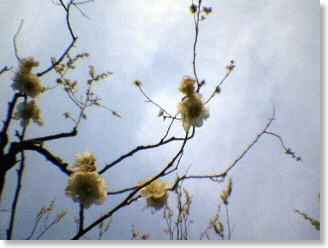
相方が「ヤバイ...」というので、何か忘れ物でもしたのかと思いきや、

ズゴッ...。

出店も出ていたようです。あんまり広さはなかったけど、また来たいですな。
全部、UXの撮影です。解像度は悪いんだけど、ちょっと味もあるかもね。
結構長い間横浜に住んでいるが、いったことがなかった大倉山の公園に行ってみた。歩いて。

パルテノン神殿、ではなくて、大倉山記念館、だそうで。
大倉山の公園は梅の名所だそうです。
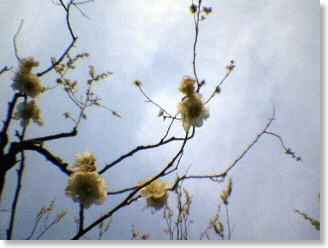
相方が「ヤバイ...」というので、何か忘れ物でもしたのかと思いきや、

ズゴッ...。

出店も出ていたようです。あんまり広さはなかったけど、また来たいですな。
全部、UXの撮影です。解像度は悪いんだけど、ちょっと味もあるかもね。
線が一本
2004/02/29 00:03
朝起きたら、UXの液晶に横に線が一本走っていた。
ソフトリセットをしても消えない。ハードの故障?試しに液晶の上から軽くこすってみると、ところどころ消えた。
修理に出すしかないかな。
ついでにジーという音も直してもらおうかな。
ソフトリセットをしても消えない。ハードの故障?試しに液晶の上から軽くこすってみると、ところどころ消えた。
修理に出すしかないかな。
ついでにジーという音も直してもらおうかな。
ホットスポット未遂事件
2004/02/08 18:52
UXには、無線LANとBluetoothの2つのネットワーク機能があるが、外ではBluetooth、家では無線LAN、という使い方をしてきた。
外では、いわゆるホットスポットが無いからだが、JRの駅 やYahoo!BBの試験提供には申し込んでいて、機会があれば使ってみようと思っていた。
しかし、駅といっても、電車に乗った状態ではなくて、コンコースとか喫茶店前とかエリアが限られていて、結構使い勝手が悪い。
前から少ない機会にトライしてみているのだが、設定が間違っていたりして、未だに一度も成功していない。
さっき、京浜東北線から山手線に乗り換えのタイミングがあったのだが、メールをチェックするために、ここぞと思いやってみたら、アクセスポイントはキャッチできたが、認証でだめだった。
ブラウザでトライしてみると、パスワード画面が立ち上がっていた。
なんか、もらっているはずのパスワードをいれるらしいが、今、持っていない。
同時に「バカじゃないの?」と、思ったのはいつわざること。メールをチェックするために、ブラウザを立ちあげて認証を受けるなんて、非実用的。
ただなんだけど、不便と思われちゃ、体験版の意味無いじゃん。(だから試験?)
後で調べると、自分のプロバイダIDとパスワードを入れるらしい。覚えとかないと。
外では、いわゆるホットスポットが無いからだが、JRの駅 やYahoo!BBの試験提供には申し込んでいて、機会があれば使ってみようと思っていた。
しかし、駅といっても、電車に乗った状態ではなくて、コンコースとか喫茶店前とかエリアが限られていて、結構使い勝手が悪い。
前から少ない機会にトライしてみているのだが、設定が間違っていたりして、未だに一度も成功していない。
さっき、京浜東北線から山手線に乗り換えのタイミングがあったのだが、メールをチェックするために、ここぞと思いやってみたら、アクセスポイントはキャッチできたが、認証でだめだった。
ブラウザでトライしてみると、パスワード画面が立ち上がっていた。
なんか、もらっているはずのパスワードをいれるらしいが、今、持っていない。
同時に「バカじゃないの?」と、思ったのはいつわざること。メールをチェックするために、ブラウザを立ちあげて認証を受けるなんて、非実用的。
ただなんだけど、不便と思われちゃ、体験版の意味無いじゃん。(だから試験?)
後で調べると、自分のプロバイダIDとパスワードを入れるらしい。覚えとかないと。
UX用ムービー変換
2004/01/11 17:42
Windowsでしかできないこと、第2弾。
UX用のMoviePlayer形式への変換。
UX添付のCD-ROMから、ImageConverterをインストール。
QuickTimeもAppleのサイトから落としてインストール。
試しに変換してみると、Cドライブにうまく変換された。
USBカードリーダー+メモステをつなげておくと、直接メモステにも吐き出せるよう。
MacのCaptyで録画したMPEG2は変換できないようなので、MPEG1で録画した物を変換することになりそう。
これでImageConverter専用マシンにはなるかな。
UX用のMoviePlayer形式への変換。
UX添付のCD-ROMから、ImageConverterをインストール。
QuickTimeもAppleのサイトから落としてインストール。
試しに変換してみると、Cドライブにうまく変換された。
USBカードリーダー+メモステをつなげておくと、直接メモステにも吐き出せるよう。
MacのCaptyで録画したMPEG2は変換できないようなので、MPEG1で録画した物を変換することになりそう。
これでImageConverter専用マシンにはなるかな。
SmbMate復活
2003/12/05 11:44
Hiroyuki Hoshinoさんから、SmbMateがPantherで使える、と教えていただいた。(ありがとうございます)
早速、1.0.a.8をダウンロードしてみると、確かにPantherに接続できた。これで無線LANが、また使えるようになった。
しかし、1.0のときは日本語が通った気がしたが、1.0.a.8+Pantherでは、日本語のフォルダ名は化けてしまっている。うちだけの現象だろうか。
早速、1.0.a.8をダウンロードしてみると、確かにPantherに接続できた。これで無線LANが、また使えるようになった。
しかし、1.0のときは日本語が通った気がしたが、1.0.a.8+Pantherでは、日本語のフォルダ名は化けてしまっている。うちだけの現象だろうか。
TJ25をみた
2003/11/05 23:51
仕事が早く終わったので、秋葉原をぶらついてみた。
TJ25という、最新のClieをみた。
まったくといって関心がなかったが、感心したのは液晶の大きさ、文字の大きさ。
UXは、こうやって入力する文字は大きくできるが、GUI周りのメニューやら、ボタンやらの文字は小さい。その点、TJ25は指でタップできるぐらい大きい。ちょっとうらやましかった。
しかし、センタージョグは使いにくかった。センターは別にいいのだけど、ジョグが引っ込んでいて回しにくい。
その脇にNUXザウルスがあったが、これは何回試してもキーが打ちやすい。そして、何回見てもちゃちい、ださい、でかい、アプリが使いにくい。なんかもったいない。シャープらしいといえばシャープらしいが。
液晶はキレイに感じた。液晶のシャープが刷り込まれているのか?
TJ25という、最新のClieをみた。
まったくといって関心がなかったが、感心したのは液晶の大きさ、文字の大きさ。
UXは、こうやって入力する文字は大きくできるが、GUI周りのメニューやら、ボタンやらの文字は小さい。その点、TJ25は指でタップできるぐらい大きい。ちょっとうらやましかった。
しかし、センタージョグは使いにくかった。センターは別にいいのだけど、ジョグが引っ込んでいて回しにくい。
その脇にNUXザウルスがあったが、これは何回試してもキーが打ちやすい。そして、何回見てもちゃちい、ださい、でかい、アプリが使いにくい。なんかもったいない。シャープらしいといえばシャープらしいが。
液晶はキレイに感じた。液晶のシャープが刷り込まれているのか?
Kinoma2.0へ
2003/10/20 18:51
Kinoma2.0へ早速、アップグレードしてみた。
やはりちゃんとUX50のワイド対応のムービーを作ることができる。
試しに作ったムービーがMPEG1からだったので、ワイド対応にするとサイズが引き延ばしになってしまうので、画質の判断はちょっとわからない。
マニュアルには、MPEG2は対応しているとは無かったが、今、変換している最中なのだが、いけそうだ。(最近、QuickTimeが6.4にアップして、MPEG2再生コンポーネントもバージョンアップしている。これをバージョンアップしておかないと変換できない)
シネパックモバイルはMPEG4と比べて、圧縮率ではあまり有利な気がしない。といってもMPEG1よりはましだと思うので、使っていけそうではある。
やはりちゃんとUX50のワイド対応のムービーを作ることができる。
試しに作ったムービーがMPEG1からだったので、ワイド対応にするとサイズが引き延ばしになってしまうので、画質の判断はちょっとわからない。
マニュアルには、MPEG2は対応しているとは無かったが、今、変換している最中なのだが、いけそうだ。(最近、QuickTimeが6.4にアップして、MPEG2再生コンポーネントもバージョンアップしている。これをバージョンアップしておかないと変換できない)
シネパックモバイルはMPEG4と比べて、圧縮率ではあまり有利な気がしない。といってもMPEG1よりはましだと思うので、使っていけそうではある。
意外といけるデクマ手書き
2003/10/18 16:46
もっぱらキーボード派ではあるが、ペン入力も使わないわけではない。
FlipUXを手に入れてからは、ターンスタイルでも使っていこうとしているのだが、ターンスタイルのときはデクマを使うことが多い。
誤入力がないわけではないが、それはグラフィティでも同じ。
たとえば「コーヒー」と書くのはデクマなら6画、グラフィティなら7画+変換ボタンになる。
シンプルなグラフイティの方が常に画数が少ないように思いがちだが、日本語を忘れていなければ意外とデクマの方が速い。
キーボードのときは、ローマ字変換は自然なのだが(というよりなれすぎている)、手書きでペンなのにローマ字入力というのは、やはり不自然さがあったのだろうか。
ターンスタイルのときの日本語入力は、もっぱらデクマになりそうな気がする。
FlipUXを手に入れてからは、ターンスタイルでも使っていこうとしているのだが、ターンスタイルのときはデクマを使うことが多い。
誤入力がないわけではないが、それはグラフィティでも同じ。
たとえば「コーヒー」と書くのはデクマなら6画、グラフィティなら7画+変換ボタンになる。
シンプルなグラフイティの方が常に画数が少ないように思いがちだが、日本語を忘れていなければ意外とデクマの方が速い。
キーボードのときは、ローマ字変換は自然なのだが(というよりなれすぎている)、手書きでペンなのにローマ字入力というのは、やはり不自然さがあったのだろうか。
ターンスタイルのときの日本語入力は、もっぱらデクマになりそうな気がする。
FlipUX到着
2003/10/14 13:51
昨日、発送しましたメールが来たばかりだと思ったら、もう到着していた。
第一印象は、「ちょっと間違えちゃったかな?」
別にFlipUXが、モノとして×、ということではないんだけど。
第一印象は、「ちょっと間違えちゃったかな?」
別にFlipUXが、モノとして×、ということではないんだけど。
AddrexはOK
2003/10/12 13:19
さっき、Addrexを含めてPalmのアドレスは、会社名を表示した状態で検索したら、名前で検索できないとしたが、これは間違いでした。ごめんなさい。
Addrexの場合は、2行表示で会社名と名前を表示させた状態で、姓名でソートしておくと、会社名を表示したまま姓で検索できることがわかった。
ただ、ClieMailなどからの検索はやっぱり会社名が表示されないか、名前で検索できない、のどちらかだし、Addrexからメールも出せないようなので、やっぱりOSごとなんとかしてほしい所ではある。
Addrexの場合は、2行表示で会社名と名前を表示させた状態で、姓名でソートしておくと、会社名を表示したまま姓で検索できることがわかった。
ただ、ClieMailなどからの検索はやっぱり会社名が表示されないか、名前で検索できない、のどちらかだし、Addrexからメールも出せないようなので、やっぱりOSごとなんとかしてほしい所ではある。
AddrexとSynClier
2003/10/12 13:14
こちらのサイトを参考に、Addrex とSynClierをインストール。
Addrexは、タブで目的のアドレスに素早くたどりつけるのがいい。
前から思っていることだが、Palmの標準の検索機能だと思うが、会社名を表示させると、個人の名前で検索できないのはヘンだ。
あいうえお社の佐藤さんは、「あ」からの検索しかできず、「佐藤」では検索できない。
電話したいのは「佐藤さん」で、いろんな佐藤さんがいる中で、「あいうえお社」の佐藤さんを選べばいい。
今の検索機能では、「あいうえお社」を選んで佐藤さんを探すことになるが、「あいうえお社」の登録が100人もあれば探せない。なんとかしてほしい。(いまでもできたらごめんなさい)
SynClierは定時でHotSyncしてくれるソフト。平日の8:25にセットしてみた。8:37のバスに乗るには、このあたりがいいかな、と。
Addrexは、タブで目的のアドレスに素早くたどりつけるのがいい。
前から思っていることだが、Palmの標準の検索機能だと思うが、会社名を表示させると、個人の名前で検索できないのはヘンだ。
あいうえお社の佐藤さんは、「あ」からの検索しかできず、「佐藤」では検索できない。
電話したいのは「佐藤さん」で、いろんな佐藤さんがいる中で、「あいうえお社」の佐藤さんを選べばいい。
今の検索機能では、「あいうえお社」を選んで佐藤さんを探すことになるが、「あいうえお社」の登録が100人もあれば探せない。なんとかしてほしい。(いまでもできたらごめんなさい)
SynClierは定時でHotSyncしてくれるソフト。平日の8:25にセットしてみた。8:37のバスに乗るには、このあたりがいいかな、と。
職場でClie
2003/10/09 00:05
お客さんのところに打ち合わせに行ったら、その時来ていた別の外注の人が、Clieを使っていた。
若い男性なら珍しくないんだけど、40代ぐらいの女性。珍しい?この業界ではそうでもない?
多分、NX73V。デフォルトのままみたいだったけど、そういう人も結構いるんだろうなぁと。
若い男性なら珍しくないんだけど、40代ぐらいの女性。珍しい?この業界ではそうでもない?
多分、NX73V。デフォルトのままみたいだったけど、そういう人も結構いるんだろうなぁと。
Zaurus or Clie?
2003/10/01 11:35
会社の先輩に、PDAを買うなら、ザウルスとClieがどっちがいい?と聞かれる。
ザウルス使ったことほとんど無いんだよなぁ。
昔のザウルスの印象だと、内蔵ソフトのボタンの配置とか用語とかが良くなかったので、PalmOSの方を選んだのだけど、今のザウルスはいいのだろうか。
自分は、Clieに慣れてしまったのでザウルスを選ぶことは無いのだけど、ゼロから使うならどっちも同じ?
一応、PIM重視ならClie、ウェブ重視ならザウルスと、巷の評判だけ伝えておく。
ザウルス使ったことほとんど無いんだよなぁ。
昔のザウルスの印象だと、内蔵ソフトのボタンの配置とか用語とかが良くなかったので、PalmOSの方を選んだのだけど、今のザウルスはいいのだろうか。
自分は、Clieに慣れてしまったのでザウルスを選ぶことは無いのだけど、ゼロから使うならどっちも同じ?
一応、PIM重視ならClie、ウェブ重視ならザウルスと、巷の評判だけ伝えておく。
N700Cの調子
2003/09/30 23:58
UX、UXと書きまくっているからだろうか。N700Cの調子が悪い。
バッテリの持ちが悪くなったり、HotSyncがしにくくなっているのは前からだが、デジタイザの調子が悪くなってきた。
なんかのタイミングで、電源をオンにすると、タップした場所が右にずれている。デジタイザの調整をすると戻る。なんだろ。
バッテリの持ちが悪くなったり、HotSyncがしにくくなっているのは前からだが、デジタイザの調子が悪くなってきた。
なんかのタイミングで、電源をオンにすると、タップした場所が右にずれている。デジタイザの調整をすると戻る。なんだろ。
現在出品中なのは
2003/09/29 18:55
オークションに出したのは、UX50の購入資金だけでなく、引越しを予定しているからでもある。
今は、AppleIIc、マイク、MDデッキ、エフェクターなどを出品中。

AppleIIcのUS版
さてさていくらになりますやら。
今は、AppleIIc、マイク、MDデッキ、エフェクターなどを出品中。

AppleIIcのUS版
さてさていくらになりますやら。
MacでUX50を考える
2003/07/30 13:31
実際にUX50に触って、自分にとっての「面白いもの」としての魅力は感じた。がしっと掴まれた、といっていい。相変わらず気になるのは値段のことだが、もうちょっと気になることが出てきた。
母艦がMacでの運用のことなのだが、HotSyncについてはあまり心配していない。
これまでの実績からいってMissingSyncがそのうち対応するだろう。英語版PalmDesktop4.1を使えばHotSyncは可能だろうが、これだけではMissingSyncが対応しているMSImportが使えない。
普段のHotSyncはBluetooth経由も考えられる。
お台場のレポート書き忘れていたが、UX50のUSBコネクタは蓋が小さくて結構開けにくく、毎日使うのには面倒感がありそうだ。Cube用にも専用Bluetoothアダプタは必要だが、HotSyncをBluetoothで行えば、部屋に入ったらClieで操作をしてほっておけばいい。
今のClieはUSB経由でHotSyncしているので、クレードルもCubeのすぐ前に置いてあるが、Bluetooth経由にすれば、クレードルの位置はベッドサイドでも、棚の中でもどこでもよくなる。今でも、Clie、Cube共に使えるBluetoothアダプタがあるので、Bluetoothでの運用は可能なのだが、カードを抜き差しするのが面倒。やっぱり内蔵はありがたい。 さて、気になることの本題だが、どうやらMacでUX50用の動画フォーマットは作成できないらしい。お台場の説明員の人も、そう言っていたのだが、ソニーの人だから、Macで使えますとは言えないだろう、ぐらいの受け取り方だった。
しかし、クリクラのNX掲示板での結論?として、ダメらしい。 そうなると、なんとか動画を使える方向で環境を考えるか、日常的な動画利用をあきらめるか、ということになる。 UX50のソニーとしての最大のウリは、専用開発ハンドヘルドエンジンを搭載した動画再生機能なワケだが、そこが使えなくなると、かなりもったいない。 どうりでこっちが「Mac」を使っていると聞いたときの説明員の人の顔が軽いショックを受けた感じだったわけだ。(ややこしいのでMacと言うつもりはなかったけど、同行者がなんの躊躇もなく聞いてしまった。客としては正しい姿勢だと思うが)
愛車S2000もF20Cという9000回転までスムースに回るVTECの専用エンジンなのだが、Windowsがないと6000回転(ローカム側)までしか回りませんよ、てなもんだ。それで400万円と言われた日には...。
もちろんS2000はエンジンだけでなく、ハンドリングの楽しさや、スタイル、オープンカーなどと他にいくつもいいところがあるように、UX50にもハンドヘルドエンジン/動画再生以外にいいところがいくつもあるわけだ。(わりとうちやすいキーボード、さくさく操作感、メモカメラ、Bluetoothでウェブ/メール、etc.)しかし、7万という価格がでてきたときに、使えない機能があると高く感じてしまうのは仕方がない。
使える方向に持っていくとしたら、一番簡単なのは、VirtualPCにWindowsXPHomeあたりを入れることだが、それでも+2万ぐらいの出費になってしまう。それとも98SEをヤフオクあたりで仕入れるか...。
ん?今、NX80Vの仕様とUX50の仕様を比較していると、ちょっとした違いに気が付いた。
• 再生フォーマット:動画の項
• NX80V:MoviePlayer形式、MPEGムービー形式
• UX50:MoviePlayer形式(MPEG4準拠)、MPEGムービー形式*1
NX80Vには無かったが、UX50の方に「MPEG4準拠」の文字が。
今、MPEG4の準拠ムービーを作ることができるのは、QuickTime6だけということらしいが、これはなにか期待できるのか?NX80Vでは、MPEG4準拠でなかったため、ムービーは使えなかったが、UX50でMPEG4準拠になり、QuickTimeでムービーが作成できるようになったのか?先の掲示板の発言では、ほとんどMPEG4だがClie用にチューニングしているため準拠でないような印象だったが、ハンドヘルドエンジンを搭載したため、標準フォーマットのデータでも滑らか動画ができるようになったのか? この辺は、実際に発売になってみないとわからないところだ。
ほかに期待があるとすれば、3rdパーティが対応するということ。 MissingSyncは、iPhoto、iTunesと連携してくれたのだから、iMovieからの書き出し、なんていうのがあってもいいかな。5000円までなら喜んで出します。 もうひとつは、Kinomaの対応。ハンドヘルドエンジンが、普通にKinomaPlayerにもいい影響を与えるなら、今のままのKinomaPlayerでもいけるかもしれない。そうでなくてもSonyがハンドヘルドエンジンを3rdパーティに解放すれば、そのうちKinoma2.0あたりで対応してくるかも。
母艦がMacでの運用のことなのだが、HotSyncについてはあまり心配していない。
これまでの実績からいってMissingSyncがそのうち対応するだろう。英語版PalmDesktop4.1を使えばHotSyncは可能だろうが、これだけではMissingSyncが対応しているMSImportが使えない。
普段のHotSyncはBluetooth経由も考えられる。
お台場のレポート書き忘れていたが、UX50のUSBコネクタは蓋が小さくて結構開けにくく、毎日使うのには面倒感がありそうだ。Cube用にも専用Bluetoothアダプタは必要だが、HotSyncをBluetoothで行えば、部屋に入ったらClieで操作をしてほっておけばいい。
今のClieはUSB経由でHotSyncしているので、クレードルもCubeのすぐ前に置いてあるが、Bluetooth経由にすれば、クレードルの位置はベッドサイドでも、棚の中でもどこでもよくなる。今でも、Clie、Cube共に使えるBluetoothアダプタがあるので、Bluetoothでの運用は可能なのだが、カードを抜き差しするのが面倒。やっぱり内蔵はありがたい。 さて、気になることの本題だが、どうやらMacでUX50用の動画フォーマットは作成できないらしい。お台場の説明員の人も、そう言っていたのだが、ソニーの人だから、Macで使えますとは言えないだろう、ぐらいの受け取り方だった。
しかし、クリクラのNX掲示板での結論?として、ダメらしい。 そうなると、なんとか動画を使える方向で環境を考えるか、日常的な動画利用をあきらめるか、ということになる。 UX50のソニーとしての最大のウリは、専用開発ハンドヘルドエンジンを搭載した動画再生機能なワケだが、そこが使えなくなると、かなりもったいない。 どうりでこっちが「Mac」を使っていると聞いたときの説明員の人の顔が軽いショックを受けた感じだったわけだ。(ややこしいのでMacと言うつもりはなかったけど、同行者がなんの躊躇もなく聞いてしまった。客としては正しい姿勢だと思うが)
愛車S2000もF20Cという9000回転までスムースに回るVTECの専用エンジンなのだが、Windowsがないと6000回転(ローカム側)までしか回りませんよ、てなもんだ。それで400万円と言われた日には...。
もちろんS2000はエンジンだけでなく、ハンドリングの楽しさや、スタイル、オープンカーなどと他にいくつもいいところがあるように、UX50にもハンドヘルドエンジン/動画再生以外にいいところがいくつもあるわけだ。(わりとうちやすいキーボード、さくさく操作感、メモカメラ、Bluetoothでウェブ/メール、etc.)しかし、7万という価格がでてきたときに、使えない機能があると高く感じてしまうのは仕方がない。
使える方向に持っていくとしたら、一番簡単なのは、VirtualPCにWindowsXPHomeあたりを入れることだが、それでも+2万ぐらいの出費になってしまう。それとも98SEをヤフオクあたりで仕入れるか...。
ん?今、NX80Vの仕様とUX50の仕様を比較していると、ちょっとした違いに気が付いた。
• 再生フォーマット:動画の項
• NX80V:MoviePlayer形式、MPEGムービー形式
• UX50:MoviePlayer形式(MPEG4準拠)、MPEGムービー形式*1
NX80Vには無かったが、UX50の方に「MPEG4準拠」の文字が。
今、MPEG4の準拠ムービーを作ることができるのは、QuickTime6だけということらしいが、これはなにか期待できるのか?NX80Vでは、MPEG4準拠でなかったため、ムービーは使えなかったが、UX50でMPEG4準拠になり、QuickTimeでムービーが作成できるようになったのか?先の掲示板の発言では、ほとんどMPEG4だがClie用にチューニングしているため準拠でないような印象だったが、ハンドヘルドエンジンを搭載したため、標準フォーマットのデータでも滑らか動画ができるようになったのか? この辺は、実際に発売になってみないとわからないところだ。
ほかに期待があるとすれば、3rdパーティが対応するということ。 MissingSyncは、iPhoto、iTunesと連携してくれたのだから、iMovieからの書き出し、なんていうのがあってもいいかな。5000円までなら喜んで出します。 もうひとつは、Kinomaの対応。ハンドヘルドエンジンが、普通にKinomaPlayerにもいい影響を与えるなら、今のままのKinomaPlayerでもいけるかもしれない。そうでなくてもSonyがハンドヘルドエンジンを3rdパーティに解放すれば、そのうちKinoma2.0あたりで対応してくるかも。
本命登場?横置きClie
2003/07/18 13:50
ついiSightで楽しく遊んでしまう日々だったが、突然、びっくりするClie、
Missing Sync 3.03アップデート
2002/08/28 13:09
早速、Jaguarに対応したMissingSyncが登場した。
ダウンロードしてインストールしようとすると、うちの環境ではインストールの途中でとまってしまう。
「USBTransport」が見つからないというようなエラーだったので、システム環境設定の言語設定で、英語の優先順位を高くして再ログイン、すると先に進んだ。
しかし、こんどは、TransportMonitorがないというエラーが発生。日本語の「トランスポート モニタ」は存在しているが、これが日本語なのがいけないよう。かといってアプリ名を変更できないので、エイリアスを作成し、これにTransportMonitorと命名。
これで、無事にインストールが完了した。
新しい、MissingSyncは、Jaguar、iTunes3.0に対応。iPhoto関連のバグもいくつかなおっているよう。
試しに、MSImportを立ち上げてみると、無事にメモステがマウント完了。iTunes3.0でもClieが登場し、mp3ファイルを移動できた。iPhotoも無事に書き出し完了。
わりと早くJaguar対応が進んでいくのは、なかなかいいものだ。
ダウンロードしてインストールしようとすると、うちの環境ではインストールの途中でとまってしまう。
「USBTransport」が見つからないというようなエラーだったので、システム環境設定の言語設定で、英語の優先順位を高くして再ログイン、すると先に進んだ。
しかし、こんどは、TransportMonitorがないというエラーが発生。日本語の「トランスポート モニタ」は存在しているが、これが日本語なのがいけないよう。かといってアプリ名を変更できないので、エイリアスを作成し、これにTransportMonitorと命名。
これで、無事にインストールが完了した。
新しい、MissingSyncは、Jaguar、iTunes3.0に対応。iPhoto関連のバグもいくつかなおっているよう。
試しに、MSImportを立ち上げてみると、無事にメモステがマウント完了。iTunes3.0でもClieが登場し、mp3ファイルを移動できた。iPhotoも無事に書き出し完了。
わりと早くJaguar対応が進んでいくのは、なかなかいいものだ。
サイト巡回環境をOSXで-ぴるごむ?!ダイナマイト&よろしくぴるどっぐ
2002/06/19 23:49
OSXでHotSyncその他ができるようになって、OS9の起動機会は予想通り、一回も無くなった。今後あるとしたら、PEAK(音声編集ソフト)を使うぐらいか。
しかし、このOSXHotSyncの移行で、まだできていないことがある。ウェブサイトを巡回してドック化する環境と、Cubeで取り込んだメールをClieに取り込む環境だ。
前者は、OS9時代は、ClieにWebがぴるごむ?!+ MakeDocDD+ SimpleInst2、後者はARENA Internet Mailer+ARENAコンジットで実現していた。
メール取込みに関しては、今のところ解法がないが、Entourageが7月にPalm対応するらしいので、これを利用することが考えられる。そのうち、ARENAも対応するんじゃないか?(無責任予測)
ウェブサイト巡回環境は、朝の通勤電車でニュースを読んだりするのに欠かせない。 このページを読むようなマニアックな?人にはあんまりいないと思うが、どういうことを言っているのかわからない人のために、この環境のことをかなり簡単に説明すると..。ウェブサイトのテキスト部分だけをPCで取り出しておいて、Palmで読むことができる。複数のウェブサイトのテキスト情報をワンアクションで得られるので、下手にClieのブラウザを使うよりらくちん。 ここは、ぴるごむのOSX版、ぴるごむ?!ダイナマイトにおまかせしたいところだが、なぜかエラーがでてうまく設定できなかったため、ちょっと巡回をお休みした。 なんべんか再インストールをしたもののうまくいかないので、Classic環境で、PPC版のぴるごむを動かそうとしてもみた。巡回そのものはうまくいくのだが、DOC化するアプリ(よろしくぴるどっぐ)への渡しがうまくいかなかった。 結局、作者さんの掲示板でぴるごむ?!ダイナマイトの初期設定ファイルを消せばいいことを知って、再インストールすると、無事にぴるごむ?!ダイナマイトが起動。DOC化アプリのよろしくぴるどっぐへの設定もでき、サイト巡回環境が完成。 サイトのデータを読み込む環境では、cccが今、話題だが、ぴるごむ環境は、自宅の回線環境を使えるためコスト的なメリットがある。メインをぴるごむで巡回し、サブ的にcccを使うのがいいのかもしれない。
しかし、このOSXHotSyncの移行で、まだできていないことがある。ウェブサイトを巡回してドック化する環境と、Cubeで取り込んだメールをClieに取り込む環境だ。
前者は、OS9時代は、ClieにWebがぴるごむ?!+ MakeDocDD+ SimpleInst2、後者はARENA Internet Mailer+ARENAコンジットで実現していた。
メール取込みに関しては、今のところ解法がないが、Entourageが7月にPalm対応するらしいので、これを利用することが考えられる。そのうち、ARENAも対応するんじゃないか?(無責任予測)
ウェブサイト巡回環境は、朝の通勤電車でニュースを読んだりするのに欠かせない。 このページを読むようなマニアックな?人にはあんまりいないと思うが、どういうことを言っているのかわからない人のために、この環境のことをかなり簡単に説明すると..。ウェブサイトのテキスト部分だけをPCで取り出しておいて、Palmで読むことができる。複数のウェブサイトのテキスト情報をワンアクションで得られるので、下手にClieのブラウザを使うよりらくちん。 ここは、ぴるごむのOSX版、ぴるごむ?!ダイナマイトにおまかせしたいところだが、なぜかエラーがでてうまく設定できなかったため、ちょっと巡回をお休みした。 なんべんか再インストールをしたもののうまくいかないので、Classic環境で、PPC版のぴるごむを動かそうとしてもみた。巡回そのものはうまくいくのだが、DOC化するアプリ(よろしくぴるどっぐ)への渡しがうまくいかなかった。 結局、作者さんの掲示板でぴるごむ?!ダイナマイトの初期設定ファイルを消せばいいことを知って、再インストールすると、無事にぴるごむ?!ダイナマイトが起動。DOC化アプリのよろしくぴるどっぐへの設定もでき、サイト巡回環境が完成。 サイトのデータを読み込む環境では、cccが今、話題だが、ぴるごむ環境は、自宅の回線環境を使えるためコスト的なメリットがある。メインをぴるごむで巡回し、サブ的にcccを使うのがいいのかもしれない。
インナーイヤフォン変更-SONY MDR-EX70SL
2002/01/09 00:05
Clie付属のイヤフォンは、いいところもある(と思う)。
しかし、使いずらい点も多々ある。
耳にかけるのが面倒。鞄の中でかさばる。耳にかけるところにコードが引っかかる。
最大の欠点は、音漏れする。あるいは音漏れしていないかがすごく気になる。
音質については多くは求めないが、PHSや携帯の着信メロディナニソレ?の自分としては(100%マナーモードで運用)、シャカシャカ音が外部に漏れるのは、我慢ができない。
そのためボリュームを絞らざるを得ない。せっかく音楽を持ち出せるキカイを持ち歩いていても、聞こえるか聞こえないような音量では意味がない。
決して大音量でなくても音が外に漏れてしまう。それがClieの標準イヤフォンだった。
そして近所のワットマンで、ほぼ衝動買いしてしまったのが、SONYの密閉型インナーイヤーレシーバー[MDR-EX70SL]だ。
iPodの雑誌レビューでiPod付属のイヤフォンが、音が悪い、とか、耳には入らない、とか言われているときに、代替案として出ていたのが、このイヤフォン。iPodに合っている白いコードで覚えていた。高いけど音が良いらしい。
耳に触れるぐらいのClie付属の耳掛けタイプイヤフォンより、インナーイヤフォンの方が、音漏れしないだろう。どうせだったらいいのを買おう、と思っての購入だった。
一応、家にもゲームボーイで遊ぶために買ったインナータイプのものがあったのだが、いくら「Clie」で「mp3」で「96kbps」といってもあまりに音がしょぼすぎた。どうせなら逆のものを買っておこう、という選択だった。

白色とシルバーのデザイン
Clieにもよく合う
さて早速、使ってみての印象は「うおっ」。
今までのインナータイプのイヤフォンとはあきらかに違いすぎる印象。低域が割ときちんと聞こえる。密閉型ならではという感じ。
試しに、相方のmp3プレーヤー(nikepsa[play)につなげて相方にも聴かせたら、音にうるさくない相方でもかなり音が良くなったと感じたようだ。(もっともnikeのヘッドフォンもかなりしょぼいと思うけど)
音が(そこそこ)いい以外にもこのイヤフォンには特徴的なところがある。密閉型というだけあって、必要なボリュームにあげても音漏れがほとんど無い。これで安心して音楽が堪能できる。
しかし、というか、そして、というか、外部の音もあまり聞こえてこない。
これはいい面と悪い面がある。
外部の音を消すために音量をあげなくてもいいので、比較的小さい音でも音楽を楽しめ、難聴になりにくそうである。
逆に、外の音も聴かなくてはいけない状況、例えば自転車に乗りながら(自分は乗らないけど)という状況では、絶対に使わない方がいいだろう。
このイヤフォンには、大中小3種類のイヤパッドが付属してきて、耳とイヤフォンの間に隙間ができないようにぴったりとフィットするように選ぶことができる。
それほど密閉性が高く、耳栓代わりになるといってもいい。
事実、電車で寝たいのに朝から全開のオバサマ方のペチャクチャは全く気にならなくなった。
それと同時に、気にしなくてはいけない、車内アナウンスも気にすることができずに乗り過ごしたこと数回。聴いてないようでも聞いてるんだなあ。人間ってすごい。
その昔、受験の時に集中力をあげるためにイヤウィスパーという耳栓を愛用していたが、あそこまでではないにしろ、近いものがある。
雑音がないと集中できるもので、TARGUSThumbPadとあいまって、駄文がはかどる。(あんま意味無いか)
コードの長さも絶妙で、胸ポケットに入れたClieからたるみすぎず、張りもせず。同色の延長コードが付属しているので、鞄に入れたり、ベルトクリップに付けていても大丈夫。
色は、白と黒が売っていたが、白を選んだのは、黒よりはClieに合いそうということと、iPodを買わないと決めたわけではないから(爆)。
寝過ごさないように努力はいるが、このイヤフォンにはかなり満足。
しかし、使いずらい点も多々ある。
耳にかけるのが面倒。鞄の中でかさばる。耳にかけるところにコードが引っかかる。
最大の欠点は、音漏れする。あるいは音漏れしていないかがすごく気になる。
音質については多くは求めないが、PHSや携帯の着信メロディナニソレ?の自分としては(100%マナーモードで運用)、シャカシャカ音が外部に漏れるのは、我慢ができない。
そのためボリュームを絞らざるを得ない。せっかく音楽を持ち出せるキカイを持ち歩いていても、聞こえるか聞こえないような音量では意味がない。
決して大音量でなくても音が外に漏れてしまう。それがClieの標準イヤフォンだった。
そして近所のワットマンで、ほぼ衝動買いしてしまったのが、SONYの密閉型インナーイヤーレシーバー[MDR-EX70SL]だ。
iPodの雑誌レビューでiPod付属のイヤフォンが、音が悪い、とか、耳には入らない、とか言われているときに、代替案として出ていたのが、このイヤフォン。iPodに合っている白いコードで覚えていた。高いけど音が良いらしい。
耳に触れるぐらいのClie付属の耳掛けタイプイヤフォンより、インナーイヤフォンの方が、音漏れしないだろう。どうせだったらいいのを買おう、と思っての購入だった。
一応、家にもゲームボーイで遊ぶために買ったインナータイプのものがあったのだが、いくら「Clie」で「mp3」で「96kbps」といってもあまりに音がしょぼすぎた。どうせなら逆のものを買っておこう、という選択だった。

白色とシルバーのデザイン
Clieにもよく合う
さて早速、使ってみての印象は「うおっ」。
今までのインナータイプのイヤフォンとはあきらかに違いすぎる印象。低域が割ときちんと聞こえる。密閉型ならではという感じ。
試しに、相方のmp3プレーヤー(nikepsa[play)につなげて相方にも聴かせたら、音にうるさくない相方でもかなり音が良くなったと感じたようだ。(もっともnikeのヘッドフォンもかなりしょぼいと思うけど)
音が(そこそこ)いい以外にもこのイヤフォンには特徴的なところがある。密閉型というだけあって、必要なボリュームにあげても音漏れがほとんど無い。これで安心して音楽が堪能できる。
しかし、というか、そして、というか、外部の音もあまり聞こえてこない。
これはいい面と悪い面がある。
外部の音を消すために音量をあげなくてもいいので、比較的小さい音でも音楽を楽しめ、難聴になりにくそうである。
逆に、外の音も聴かなくてはいけない状況、例えば自転車に乗りながら(自分は乗らないけど)という状況では、絶対に使わない方がいいだろう。
このイヤフォンには、大中小3種類のイヤパッドが付属してきて、耳とイヤフォンの間に隙間ができないようにぴったりとフィットするように選ぶことができる。
それほど密閉性が高く、耳栓代わりになるといってもいい。
事実、電車で寝たいのに朝から全開のオバサマ方のペチャクチャは全く気にならなくなった。
それと同時に、気にしなくてはいけない、車内アナウンスも気にすることができずに乗り過ごしたこと数回。聴いてないようでも聞いてるんだなあ。人間ってすごい。
その昔、受験の時に集中力をあげるためにイヤウィスパーという耳栓を愛用していたが、あそこまでではないにしろ、近いものがある。
雑音がないと集中できるもので、TARGUSThumbPadとあいまって、駄文がはかどる。(あんま意味無いか)
コードの長さも絶妙で、胸ポケットに入れたClieからたるみすぎず、張りもせず。同色の延長コードが付属しているので、鞄に入れたり、ベルトクリップに付けていても大丈夫。
色は、白と黒が売っていたが、白を選んだのは、黒よりはClieに合いそうということと、iPodを買わないと決めたわけではないから(爆)。
寝過ごさないように努力はいるが、このイヤフォンにはかなり満足。
Clieは誰でも使えるか?
2001/11/15 23:59
相方がバイト先のマックユーザーからPDAの購入相談を受けたらしい。
用途の一番目は英会話スクールにいったときに辞書として使いたいそうだ。
候補の中にはClieもあるらしいが、価格がネック。他にも使い途があれば、購入してもいいかな、という感じ。
英会話ということであれば、リスニングテープを聞くこともできる。
でも冷静に考えれば、CDオーディオファイルをmp3に変換して、メモステにコピーして、と結構手間がかかる。
電子辞書とポータブルCDプレーヤーを買った方が、Clieとメモステを買うよりは安いだろう。
Palmは、ある程度PCが使える人でないと使いにくいし、特にClie+マックの場合は。
PDAが一般的になる日は来るんだろうか。
用途の一番目は英会話スクールにいったときに辞書として使いたいそうだ。
候補の中にはClieもあるらしいが、価格がネック。他にも使い途があれば、購入してもいいかな、という感じ。
英会話ということであれば、リスニングテープを聞くこともできる。
でも冷静に考えれば、CDオーディオファイルをmp3に変換して、メモステにコピーして、と結構手間がかかる。
電子辞書とポータブルCDプレーヤーを買った方が、Clieとメモステを買うよりは安いだろう。
Palmは、ある程度PCが使える人でないと使いにくいし、特にClie+マックの場合は。
PDAが一般的になる日は来るんだろうか。


